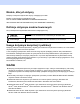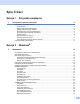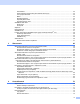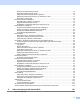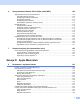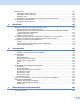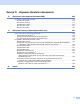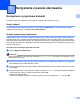Instrukcja Oprogramowania Niektóre modele nie są dostępne we wszystkich krajach. Informacja dla użytkowników modeli DCP: niniejsza dokumentacja dotyczy zarówno modeli MFC, jak i DCP. Oznacza to, że nazwa „MFC” używana w tym podręczniku odnosi się do modeli „MFC-xxxx” i „DCP-xxxx”.
Modele, których dotyczy Niniejszy Podręcznik użytkownika dotyczy następujących modeli. Modele z 5-wierszowym wyświetlaczem LCD: DCP-8110D/8110DN/8155DN/MFC-8510DN/8520DN/8910DW INICJ EKRANU DOT NIE POWIODŁA SIĘ: DCP-8250DN/MFC-8950DW(T) Definicje dotyczące znaków towarowych W tym Podręczniku użytkownika zastosowano następujące ikony: UWAGA wskazuje potencjalnie niebezpieczną sytuację, która może doprowadzić do niewielkich lub umiarkowanych obrażeń ciała.
Spis Treści Sekcja I 1 Przyciski urządzenia Korzystanie z panelu sterowania 2 Korzystanie z przycisków drukarki.............................................................................................................2 Anuluj zadanie .....................................................................................................................................2 Klawisz bezpiecznego drukowania......................................................................................................
Administrator .....................................................................................................................................29 Uwierzytelnianie użytkownika (dla modelów sieciowych)..................................................................30 Inne opcje drukowania.......................................................................................................................30 Makro............................................................................................
Zapisywanie zeskanowanego obrazu................................................................................................75 Drukowanie zeskanowanego obrazu.................................................................................................76 Otwieranie zeskanowanego obrazu w aplikacji .................................................................................76 Załączanie zeskanowanych danych do wiadomości e-mail ..............................................................
Oprogramowanie Brother PC-FAX (Dla modeli MFC) 109 Wysyłanie faksu za pomocą komputera PC ..........................................................................................109 Wysyłanie pliku jako PC-FAX ..........................................................................................................109 Konfiguracja informacji użytkownika................................................................................................111 Konfiguracja wysyłania ...........................
Status Monitor........................................................................................................................................157 Aktualizacja statusu urządzenia ......................................................................................................157 Wyświetlanie lub ukrywanie okna....................................................................................................158 Zamykanie okna ......................................................................
Sekcja IV Używanie klawisza skanowania 12 Skanowanie (dla użytkowników kabla USB) 208 Korzystanie z klawisza skanowania.......................................................................................................208 Skanowanie do USB........................................................................................................................210 Skanowanie do e-mail .....................................................................................................................
Sekcja I Przyciski urządzenia Korzystanie z panelu sterowania I 2
1 Korzystanie z panelu sterowania 1 1 Korzystanie z przycisków drukarki 1 Z panelu sterowania urządzenia można uzyskać dostęp do niżej opisanych funkcji. Anuluj zadanie 1 Aby anulować bieżące zadanie drukowania, naciśnij klawisz Stop/Zakończ. Dane pozostałe w pamięci urządzenia można usunąć, naciskając klawisz Stop/Zakończ. Klawisz bezpiecznego drukowania 1 Zabezpieczone dane są chronione hasłem. Wyłącznie osoby, które znają hasło, będą w stanie drukować zabezpieczone dane.
Korzystanie z panelu sterowania Model INICJ EKRANU DOT NIE POWIODŁA SIĘ a b 1 Naciśnij Druk bezpieczny. 1 Naciśnij przycisk a lub b, aby wyświetlić nazwę użytkownika. Naciśnij nazwę użytkownika. Na wyświetlaczu LCD zostanie wyświetlona lista zabezpieczonych zadań dla danej nazwy. c Naciśnij przycisk a lub b, aby wyświetlić zadanie. Naciśnij zadanie drukowania. Wpisz czterocyfrowe hasło i naciśnij przycisk OK. d Aby wydrukować dane, kliknij przycisk Drukuj.
Korzystanie z panelu sterowania Obsługa trybów emulacji drukarki 1 1 Urządzenie będzie otrzymywać komendy drukowania w języku zadań drukarki lub emulacji. Poszczególne systemy operacyjne i programy wysyłają komendy drukowania w różnych językach. Urządzenie może odbierać komendy drukowania w różnych emulacjach i posiada funkcję automatycznego wyboru emulacji. Gdy urządzenie odbiera dane z komputera, automatycznie wybierany jest tryb emulacji. Ustawieniem domyślnym jest wybór automatyczny (Auto).
Korzystanie z panelu sterowania Konfiguracja trybu emulacji 1 Dla modeli z 5-wierszowym wyświetlaczem LCD a b c d e 1 Naciśnij Menu. Naciśnij a lub b, aby wybrać DRUKARKA. Naciśnij OK. Naciśnij a lub b, aby wybrać EMULACJA. Naciśnij OK. Naciśnij przycisk a lub b, aby wybrać opcję AUTO(EPSON), AUTO(IBM), HP LASERJET, BR-SCRIPT 3, EPSON FX-850 lub IBM PROPRINTER. Naciśnij OK. Naciśnij Stop/Zakończ. Model INICJ EKRANU DOT NIE POWIODŁA SIĘ a b c d Naciśnij Menu. e Naciśnij Stop/Zakończ.
Korzystanie z panelu sterowania Drukowanie listy czcionek wewnętrznych 1 1 Można wydrukować listę wewnętrznych (lub rezydujących) czcionek urządzenia, aby przed wybraniem zobaczyć, jak wygląda każda czcionka. Dla modeli z 5-wierszowym wyświetlaczem LCD a b c d e f g Naciśnij Menu. Naciśnij a lub b, aby wybrać DRUKARKA. Naciśnij OK. Naciśnij a lub b, aby wybrać OPCJE DRUKOW.. Naciśnij OK. Naciśnij a lub b, aby wybrać CZCIONKA WEWN.. Naciśnij OK. Naciśnij a lub b, aby wybrać HP LASERJET lub BR-SCRIPT 3.
Korzystanie z panelu sterowania Drukowanie listy konfiguracji drukowania 1 1 Istnieje możliwość wydrukowania listy bieżących ustawień drukarki. Dla modeli z 5-wierszowym wyświetlaczem LCD a b c d e f Naciśnij Menu. Naciśnij a lub b, aby wybrać DRUKARKA. Naciśnij OK. Naciśnij a lub b, aby wybrać OPCJE DRUKOW.. Naciśnij OK. Naciśnij a lub b, aby wybrać KONFIGURACJA. Naciśnij OK. Naciśnij Start. Urządzenie drukuje ustawienia. Naciśnij Stop/Zakończ.
Korzystanie z panelu sterowania Wydruk testowy 1 1 W przypadku problemów z jakością drukowania można wykonać druk testowy. Dla modeli z 5-wierszowym wyświetlaczem LCD a b c d e f Naciśnij Menu. Naciśnij a lub b, aby wybrać DRUKARKA. Naciśnij OK. Naciśnij a lub b, aby wybrać OPCJE DRUKOW.. Naciśnij OK. Naciśnij a lub b, aby wybrać WYDRUK TESTOWY. Naciśnij OK. Naciśnij Start. Naciśnij Stop/Zakończ. Model INICJ EKRANU DOT NIE POWIODŁA SIĘ a b c d e f 1 1 Naciśnij Menu. Naciśnij Drukarka.
Korzystanie z panelu sterowania Druk dwustronny (2-stronny) 1 1 Można wybrać, czy automatycznie mają być zadrukowywane obie strony papieru. Ustawienie w sterowniku drukarki ma pierwszeństwo przed ustawieniem wybranym na panelu sterowania. Dla modeli z 5-wierszowym wyświetlaczem LCD a b c d e Naciśnij Menu. Naciśnij a lub b, aby wybrać DRUKARKA. Naciśnij OK. Naciśnij a lub b, aby wybrać DUPLEKS. Naciśnij OK. Naciśnij przycisk a lub b, aby wybrać opcję WYŁ., WŁ. (DŁUGA) lub WŁ. (KRÓTKA). Naciśnij OK.
Korzystanie z panelu sterowania Automatyczna kontynuacja 1 1 Jeśli to ustawienie jest włączone, urządzenie będzie automatycznie usuwać błędy rozmiaru papieru i będzie używać zgodnego papieru z innych podajników papieru. Dla modeli z 5-wierszowym wyświetlaczem LCD a b c d e Naciśnij Menu. Naciśnij a lub b, aby wybrać DRUKARKA. Naciśnij OK. Naciśnij a lub b, aby wybrać AUT. KONTYNUACJA. Naciśnij OK. Naciśnij a lub b, aby wybrać WŁ. lub WYŁ.. Naciśnij OK. Naciśnij Stop/Zakończ.
Korzystanie z panelu sterowania Przywracanie domyślnych ustawień drukarki 1 1 Istnieje możliwość przywrócenia fabrycznych ustawień drukarki. Nie spowoduje ono zresetowania ustawień sieciowych. Aby przywrócić ustawienia sieciowe urządzenia do wartości fabrycznych: uu Instrukcja obsługi dla sieci. Dla modeli z 5-wierszowym wyświetlaczem LCD a b c d e Naciśnij Menu. Naciśnij a lub b, aby wybrać DRUKARKA. Naciśnij OK. Naciśnij a lub b, aby wybrać RESET DRUKARKI. Naciśnij OK.
Sekcja II ® Windows Drukowanie Skanowanie ControlCenter4 Zdalna konfiguracja (dla modeli MFC) Oprogramowanie Brother PC-FAX (Dla modeli MFC) Ustawienia zapory (dla użytkowników sieci) II 13 48 70 107 109 128
2 Drukowanie 2 Informacja • Ekrany widoczne w tym rozdziale pochodzą z systemu operacyjnego Windows® XP. Ekrany widoczne na monitorze użytkownika mogą się różnić w zależności od systemu operacyjnego. 2 • Jeśli komputer jest chroniony przez zaporę i nie można korzystać z funkcji druku sieciowego, skanowania sieciowego lub PC Fax, konieczne może być skonfigurowanie ustawień zapory.
Drukowanie Drukowanie dokumentu 2 Po otrzymaniu danych z komputera urządzenie rozpoczyna drukowanie od pobrania papieru z tacy papieru. Taca papieru może służyć do podawania wielu typów papieru i kopert (Więcej informacji na temat tacy papieru i zalecanego papieru: uu Podstawowy Podręcznik Użytkownika) a W używanej aplikacji wybierz polecenie Drukuj.
Drukowanie Druk dwustronny (2-stronny) 2 Dostarczony sterownik drukarki obsługuje drukowanie dwustronne. Wskazówki dotyczące drukowania obustronnego 2 Jeśli papier jest zbyt cienki, może się pomarszczyć. Jeśli papier jest pofałdowany, należy odwrócić stos papieru na drugą stronę, wyprostować go, a następnie ponownie włożyć do tacy papieru lub podajnika wielofunkcyjnego. Jeśli papier nie jest podawany prawidłowo, może być pofałdowany.
Drukowanie Ustawienia sterownika drukarki 2 Informacja (Macintosh) Zobacz Drukowanie i wysyłanie faksów uu strona 139.
Drukowanie Uzyskiwanie dostępu do ustawień sterownika drukarki a 2 (Windows® XP i Windows Server®) Kliknij przycisk Start, a następnie pozycję Drukarki i faksy. (Dla systemu Windows Vista®) Kliknij przycisk 2 , Panel sterowania, Sprzęt i dźwięk, a następnie przycisk Drukarki. (Dla systemu Windows ® 7) Kliknij przycisk , a następnie kliknij Urządzenia i drukarki.
Drukowanie Zakładka podstawowa 2 Ustawienia układu strony można zmienić również klikając ilustrację po lewej stronie karty Ustawienia Podstawowe. 2 (4) (1) (2) (3) a Wybierz Format papieru, Orientacja, Ilość kopii, Typ nośnika, Rozdzielczość i Ustawienia strony (1). b c d e Wybierz opcje Druk wielostronicowy i Druk Dwustronny / Broszura (2). Wybierz Źródło papieru (3). Potwierdź bieżące ustawienia w oknie (4). Kliknij przycisk OK, aby zastosować wybrane ustawienia.
Drukowanie Orientacja 2 Opcja Orientacja pozwala wybrać orientację drukowanego dokumentu (Pionowa lub Pozioma). Pionowa (pionowo) Pozioma (poziomo) 2 Ilość kopii 2 Opcja ta pozwala ustawić liczbę kopii, jaka ma zostać wydrukowana. Sortuj kopie Po zaznaczeniu opcji Sortuj kopie zostanie wydrukowana jedna kompletna kopia dokumentu, a następnie kolejne, w zależności od wybranej liczby kopii.
Drukowanie Rodzaj nośnika 2 W urządzeniu można stosować niżej wymienione rodzaje nośników. W celu uzyskania najlepszej jakości drukowania wybierz rodzaj nośnika, z którego chcesz korzystać. Standardowy 2 Cienki papier Gruby papier Grubszy papier Papier dokumentowy Koperty Kop. grube Kop. cienkie Papier ekologiczny Etykieta Informacja • Jeżeli używany jest papier zwykły (60–105 g/m2, 16–28 lb), wybierz opcję Standardowy.
Drukowanie Rozdzielczość 2 Rozdzielczość można wybrać spośród następujących. 300 dpi 2 600 dpi HQ 1200 1200 dpi Informacja Prędkość drukowania zależy od wybranej jakości wydruku. Wyższa jakość oznacza dłuższe drukowanie, zaś niższa jakość szybsze drukowanie. Ustawienia drukowania 2 Ustawienia druku można zmienić w następujący sposób: Grafika Jest to najlepszy tryb w przypadku drukowania dokumentów zawierających grafikę.
Drukowanie Druk dwustronny (2-stronny)/ Broszura 2 Funkcja ta służy do drukowania broszur lub do drukowania dwustronnego. Brak 2 Druk dwustronny jest wyłączony. Druk Dwustronny / Druk Dwustronny (Ręczny) Tych opcji należy użyć w przypadku drukowania dwustronnego. • Druk Dwustronny Urządzenie automatycznie drukuje na obu stronach papieru. • Druk Dwustronny (Ręczny) Najpierw urządzenie drukuje wszystkie strony parzyste.
Drukowanie Po wybraniu opcji Broszura lub Broszura (Ręczny) przycisk Ustawienia Druku Dwustronnego... staje się aktywny. W oknie dialogowym Ustawienia Druku Dwustronnego można skonfigurować następujące ustawienia. • Rodzaj druku dwustronnego 2 Dla każdej orientacji dostępne są dwa kierunki oprawy druku dwustronnego. • Metoda drukowania broszury Jeśli wybrano opcję Podzielić na części: Ta opcja umożliwia wydrukowanie całej broszury w formie mniejszych, osobnych zestawów.
Drukowanie Zakładka Ustawienia Zaawansowane 2 2 (1) (2) (3) (4) (5) (6) (7) (8) (9) Ustawienia karty można zmienić, klikając jedną z poniższych opcji: Skalowanie (1) Druk odwrócony (2) Użyj znaku wodnego (3) Druk nagłówka/stopki (4) Tryb oszczędzania toneru (5) Bezpiecznego drukowania (6) Zarządzanie (7) Uwierzytelnianie użytkownika (8) Inne opcje drukowania (9) 24
Drukowanie Skalowanie 2 Umożliwia zmianę skalowania drukowanego obrazu. Druk odwrócony 2 Zaznacz opcję Druk odwrócony, aby odwrócić dane z góry na dół. Użyj znaku wodnego 2 Istnieje możliwość umieszczenia w dokumencie logo lub tekstu w formie znaku wodnego. Można wybrać jeden z wcześniej ustawionych znaków wodnych lub użyć własnego pliku mapy bitowej. Zaznacz opcję Użyj znaku wodnego, a następnie kliknij przycisk Ustawienia....
Drukowanie Ustawienia znaku wodnego 2 2 Przeźroczysty 2 Zaznacz opcję Przeźroczysty, aby wydrukować obraz znaku wodnego w tle dokumentu. Jeśli nie zaznaczono tej opcji, znak wodny zostanie wydrukowany na dokumencie. W tekście obrysowanym 2 Zaznacz opcję W tekście obrysowanym, aby wydrukować tylko obrys znaku wodnego. Opcja ta jest dostępna tylko wtedy, gdy wybrano znak wodny w postaci tekstu.
Drukowanie Ustawienia użytkownika 2 Można wybrać, jaki znak wodny ma być drukowany na pierwszej stronie lub na kolejnych stronach. Kliknij przycisk Dodaj, aby dodać ustawienia znaku wodnego, a następnie wybierz opcję Użyj tekstu lub Użyj pliku mapy bitowej w obszarze Styl znaku wodnego. 2 Rozmiar i położenie dodatkowego znaku wodnego na stronie można zmienić, wybierając znak wodny i klikając przycisk Ustawienia.... Tytuł Wpisz w polu żądany tytuł.
Drukowanie Druk nagłówka i stopki 2 Włączenie tej funkcji powoduje, że na dokumencie zostaną wydrukowane data i czas określone przez zegar w systemie komputera oraz nazwa użytkownika komputera lub wpisany tekst. Kliknięcie przycisku Ustawienia umożliwia dostosowanie drukowanej informacji. 2 Drukowanie z identyfikacją Wybranie opcji Nazwa użytkownika spowoduje wydrukowanie nazwy użytkownika komputera.
Drukowanie Administrator 2 Administratorzy mogą ograniczać dostęp do funkcji takich jak skalowanie i znak wodny. 2 Hasło Wprowadź hasło w tym polu. Informacja Kliknij przycisk Ustaw Hasło..., aby zmienić hasło. Ilość kopii Zablokowana Blokuje ustawienie liczby kopiowanych stron, uniemożliwiając drukowanie wielu kopii. Druk wielostronicowy & Skalowanie Zablokowane Zablokuj ustawienia skalowania i druku wielostronicowego, aby uniemożliwić wprowadzanie zmian.
Drukowanie Uwierzytelnianie użytkownika (dla modelów sieciowych) 2 Jeżeli dostęp do opcji Drukowanie z komputera jest ograniczany przez funkcję Secure Function Lock 2.0, w oknie dialogowym Ustawienia uwierzytelniania użytkownika należy podać identyfikator i numer PIN. Kliknij pozycję Ustawienia w opcji Uwierzytelnianie użytkownika i wybierz opcję Użyj identyfikatora/kodu PIN.
Drukowanie Poprawa jakości druku 2 Funkcja ta umożliwia rozwiązywanie problemów z jakością wydruków. Zmniejsz ilość zwijającego się papieru 2 Wybranie tego ustawienia może zmniejszyć fałdowanie się papieru. Opcji tej nie trzeba wybierać przy drukowaniu kilku stron. Zaleca się zmianę ustawienia Typ nośnika w sterowniku drukarki na cienki papier. Informacja Spowoduje to zmniejszenie temperatury zespołu utrwalającego drukarki.
Drukowanie Zakładka Profile druku 2 Profile drukowania to edytowane szablony umożliwiające szybki dostęp do często używanych konfiguracji druku. 2 5 1 2 4 3 Pole listy profilu druku (1) Usuń profil(2) Zawsze wyświetlaj najpierw kartę Profile drukowania.(3) Dodaj profil(4) Widok bieżącego profilu druku (5) a b c Wybierz profil z pola listy profili druku.
Drukowanie c Bieżące ustawienia wyświetlane po lewej stronie okna sterownika drukarki zostaną zapisane. Usuń profil 2 2 Okno dialogowe Usuń profil wyświetlane jest po kliknięciu Usuń profil. Można usunąć dowolne spośród dodanych profili druku. a b c d e Wybierz profil z pola listy profili druku. Kliknij przycisk Usuń profil. Wybierz profil, który chcesz usunąć i kliknij Usuń. Kliknij przycisk Tak. Wybrany profil zostanie usunięty.
Drukowanie Wsparcie 2 Kliknij przycisk Wsparcie... w oknie dialogowym Preferencje drukowania. 2 1 2 3 4 5 6 7 Brother Solutions Center (1) Brother Solutions Center (http://solutions.brother.com/) to strona internetowa oferująca informacje dotyczące posiadanego produktu Brother, łącznie z FAQ (często zadawanymi pytaniami), podręcznikami użytkownika, aktualizacjami sterowników oraz wskazówkami dotyczącymi obsługi urządzenia.
Drukowanie Autoryzowana strona zaopatrzenia (2) Kliknięcie tego przycisku powoduje otwarcie witryny internetowej autoryzowanego dostawcy oryginalnych materiałów eksploatacyjnych firmy Brother. Oprogramowanie firmy Brother CreativeCenter (3) 2 Kliknięcie tego przycisku powoduje przejście do strony internetowej zawierającej bezpłatne i łatwe rozwiązania online dla firm i użytkowników prywatnych. Ustawienia strony (4) Umożliwia wydrukowanie informacji o konfiguracji wewnętrznych ustawień urządzenia.
Drukowanie Karta Akcesoria 2 Informacja Aby uzyskać dostęp do karty Akcesoria, patrz Uzyskiwanie dostępu do ustawień sterownika drukarki uu strona 17. 2 Na karcie Akcesoria można zdefiniować rozmiar papieru dla każdego podajnika oraz włączyć automatyczne wykrywanie numeru seryjnego. 1 2 3 4 Dostępne opcje / Zainstalowane opcje (1) Można ręcznie dodać lub usunąć elementy opcjonalne zainstalowane w urządzeniu. Ustawienia tac odpowiadają zainstalowanym elementom wyposażenia opcjonalnego.
Drukowanie Auto Detekcja (4) Funkcja Auto Detekcja wykrywa aktualnie zainstalowane urządzenia opcjonalne i pokazuje dostępne ustawienia w sterowniku drukarki. Po kliknięciu przycisku Auto Detekcja na liście Dostępne opcje (1) zostaną wyświetlone elementy opcjonalne zainstalowane w urządzeniu. Aby ręcznie dodać lub usunąć urządzenie opcjonalne, należy je wybrać, a następnie kliknąć przycisk Dodaj lub Usuń.
Drukowanie Funkcje sterownika drukarki BR-Script3 (język emulacji PostScript® 3™) 2 Informacja 2 • Ekrany widoczne w tym rozdziale pochodzą z systemu operacyjnego Windows® XP. Ekrany widoczne na danym komputerze mogą różnić się w zależności od systemu operacyjnego. • Aby użyć sterownika drukarki BR-Script3, należy go zainstalować wybierając Instalacja konfigurowana przez klienta z płyty instalacyjnej CD-ROM.
Drukowanie • Orientacja Opcja Orientacja pozwala wybrać orientację drukowanego dokumentu. (Pionowa, Pozioma lub Obrócona pozioma) • Druk dwustronny 2 Aby wykonać druk dwustronny, wybierz opcję Przerzuć wzdłuż krótkiej krawędzi lub Przerzuć wzdłuż długiej krawędzi. • Kolejność stron Określa kolejność drukowania stron dokumentu. Ustawienie Od początku do końca powoduje drukowanie dokumentu w taki sposób, że 1. strona znajduje się na wierzchu stosu.
Drukowanie • Źródło papieru Można wybrać opcję Wybór automatyczny, Automatyczne wybieranie, Taca 1, Taca 2 1 2, Podajnik ręczny lub Podawanie ręczne. Wybór automatyczny 2 Wybranie tego ustawienia spowoduje automatyczne pobranie papieru z dowolnego źródła, którego format papieru określony w sterowniku drukarki jest zgodny z dokumentem.
Drukowanie Karta Bezpiecznego drukowania 2 Zabezpieczone dokumenty to dokumenty chronione hasłem podczas przesyłania do urządzenia. Wyłącznie osoby, które znają hasło, będą w stanie drukować te dokumenty. Dokumenty są zabezpieczone w urządzeniu, aby więc je wydrukować, należy podać hasło, korzystając z panelu sterowania urządzenia. Aby przesłać zabezpieczony dokument: a b c Zaznacz opcję Bezpiecznego drukowania. Wprowadź hasło i kliknij przycisk OK.
Drukowanie Opcje zaawansowane 2 Aby uzyskać dostęp do okna dialogowego Opcje zaawansowane, kliknij przycisk Zaawansowane... na karcie Układ lub na karcie Papier/jakość. 2 1 2 a Wybierz opcje Rozmiar papieru i Liczba kopii (1). Rozmiar papieru Wybierz format używanego papieru z menu rozwijanego. Liczba kopii Wybór liczby kopii określa liczbę kopii, jaka zostanie wydrukowana. b Wybierz ustawienia Skalowanie i Czcionka TrueType (2).
Drukowanie c Ustawienia można zmienić, wybierając je z listy Możliwości drukarki (3): 2 3 Jakość druku Można wybrać następujące ustawienia jakości druku. • 300 dpi • 600 dpi • HQ 1200 • 1200 dpi Typ nośnika W urządzeniu można stosować niżej wymienione rodzaje nośników. W celu uzyskania najlepszej jakości drukowania wybierz rodzaj nośnika, z którego chcesz korzystać. • Standardowy • Cienki papier • Gruby papier • Grubszy papier • Papier dokumentowy • Koperty • Kop. grube • Kop.
Drukowanie Oszczędzanie tonera Tryb ten umożliwia zmniejszenie zużycia tonera. Po ustawieniu opcji Oszczędzanie tonera na Wł. druk będzie jaśniejszy. Ustawieniem domyślnym jest Wył.. Informacja • Nie zaleca się korzystania z funkcji Oszczędzanie tonera przy drukowaniu zdjęć lub obrazów w skali szarości. 2 • Opcja Oszczędzanie tonera nie jest dostępna dla rozdzielczości HQ 1200 i 1200 dpi. Póltonowanie Uniemożliwia innym programom zmianę ustawień półtonowania. Ustawieniem domyślnym jest Wł..
Drukowanie Zakładka Porty 2 Przy zmianie portu, do którego jest podłączone urządzenie, lub ścieżki do używanego urządzenia sieciowego należy wybrać lub dodać port, który ma być używany.
Drukowanie Status Monitor 2 Monitor stanu to konfigurowalne narzędzie do monitorowania stanu jednego lub większej liczby urządzeń, umożliwiające natychmiastowe wyświetlenie komunikatów o błędach, na przykład o braku papieru lub jego zacięciu. Stan urządzenia można sprawdzić w dowolnym momencie, klikając dwukrotnie ikonę na pasku zadań lub wybierając pozycję Status Monitor w menu Start/Wszystkie programy/Brother/MFC-XXXX komputera.
Drukowanie Monitorowanie statusu urządzenia 2 Ikona oprogramowania Status Monitor zmienia kolor w zależności od stanu urządzenia. Zielony kolor ikony oznacza normalny tryb gotowości do pracy. 2 Żółty kolor ikony oznacza ostrzeżenie. Czerwona ikona oznacza, że wystąpił błąd drukowania. Dostępne są dwa miejsca, w których można wyświetlić Status Monitor na komputerze: na pasku zadań i na pulpicie.
3 Skanowanie 3 Czynności związane ze skanowaniem oraz sterowniki mogą różnić się w zależności od systemu operacyjnego. Do skanowania dokumentów z aplikacji urządzenie wykorzystuje sterownik zgodny ze standardem TWAIN. Zainstalowane są dwa sterowniki skanera. Sterownik skanera zgodny ze standardem TWAIN (patrz Skanowanie dokumentu za pomocą sterownika TWAIN uu strona 48) oraz sterownik Windows® Imaging Acquisition (WIA) (patrz Skanowanie dokumentu za pomocą sterownika WIA uu strona 56).
Skanowanie d e Kliknij przycisk Wybierz. Wybierz pozycję TWAIN: TW-Brother MFC-XXXX lub TWAIN: TW-Brother MFC-XXXX LAN z listy Dostępne skanery. (gdzie XXXX jest nazwą używanego modelu.) f g Zaznacz opcję Wyświetl okno dialogowe skanera na panelu Skanuj lub pobierz zdjęcie. h W razie potrzeby w oknie dialogowym Ustawienia skanera możesz wybrać następujące ustawienia: Kliknij przycisk Skanuj. Wyświetlone zostanie okno dialogowe Ustawienia skanera.
Skanowanie Informacja • Po wybraniu rozmiaru dokumentu możesz dokładniej ustawić obszar skanowania, klikając lewym przyciskiem myszy i przeciągając go. Jest to niezbędne, jeśli chcesz uciąć obraz podczas skanowania. (Zobacz Skanowanie wstępne w celu wycięcia części obrazu do skanowania uu strona 50). • W przypadku modeli obsługujących skanowanie dwustronne: • Nie ma możliwości dostosowania obszaru skanowania. 3 • Skanowanie dwustronne jest dostępne tylko z podajnika ADF.
Skanowanie d Przyciśnij i przytrzymaj wciśnięty lewy przycisk myszy, a następnie przeciągnij kursor nad obszar, który ma być zeskanowany. 3 1 1 Obszar skanowania Informacja Za pomocą ikony można powiększyć obraz, a następnie za pomocą ikony przywrócić go do rozmiaru oryginalnego. e Ponownie umieść dokument w podajniku. Informacja Ten krok można pominąć, jeśli dokument został umieszczony na szybie skanera w kroku a. f Kliknij przycisk Start.
Skanowanie Rozdzielczość 3 Rozwijana lista Rozdzielczość pozwala wybrać rozdzielczość skanowania. Wyższa rozdzielczość wymaga większej ilości pamięci i dłuższego czasu transferu, ale oferuje lepszą jakość obrazu. Poniższa tabela przedstawia dostępne rozdzielczości i tryby koloru.
Skanowanie Redukcja zakłóceń 3 Ta opcja pozwala na zwiększenie jakości skanowanych obrazów. Ustawienie Redukcja zakłóceń jest dostępne w przypadku opcji Kolor 24-bitowy i rozdzielczości skanowania 300 300 dpi, 400 400 dpi lub 600 600 dpi. Jasność 3 Ustaw suwak w zakresie od -50 do 50, aby uzyskać najlepszy obraz. Domyślnie ustawiona wartość to 0, która jest wartością średnią.
Skanowanie Rozmiar dokumentu 3 Wybierz jeden z następujących rozmiarów: A4 210 x 297 mm (8.3 x 11.7 cali) JIS B5 182 x 257 mm (7.2 x 10.1 cali) Letter 215.9 x 279.4 mm (8 1/2 x 11 cali) Legal 215.9 x 355.6 mm (8 1/2 x 14 cali) 3 A5 148 x 210 mm (5.8 x 8.3 cali) Executive 184.1 x 266.7 mm (7 1/4 x 10 1/2 cali) Wizytówka 90 x 60 mm (3.5 x 2.4 cali) Aby skanować wizytówki, wybierz rozmiar Wizytówka, a następnie umieść wizytówkę zadrukowaną stroną do dołu w lewym górnym rogu szyby skanera.
Skanowanie Informacja • Rzeczywisty, wybrany rozmiar papieru wyświetlony jest na ekranie. 3 • Szerokość: wyświetla szerokość obszaru skanowania. • Wysokość: wyświetla wysokość obszaru skanowania. • Rozmiar danych: powoduje wyświetlenie szacowanego rozmiaru danych w formacie mapy bitowej. Rozmiar będzie różnił się w przypadku innych formatów pliku, np. JPEG. • Użytkownik może wybrać wartość od 8,9 x 8,9 mm do 215,9 x 355,6 mm.
Skanowanie Skanowanie dokumentu za pomocą sterownika WIA 3 Zgodny z WIA 3 Podczas skanowania obrazów z urządzenia można wybrać sterownik Windows® Image Acquisition (WIA). Można skanować obrazy bezpośrednio do przeglądarki PaperPort™ 12SE dołączonej do urządzenia Brother lub bezpośrednio do innej aplikacji obsługującej skanowanie w standardzie WIA lub TWAIN. 3 Informacja • System Windows® XP nie obsługuje skanowania dwustronnego w sterowniku WIA.
Skanowanie h W razie potrzeby w oknie dialogowym Ustawienia skanera możesz wybrać następujące ustawienia: Źródło papieru (1) Typ obrazu (2) Dopasować jakość skanowanego obrazu (3) Rozmiar strony (4) Podgląd (5) 3 Skanuj (6) 1 2 3 4 5 i j k 6 Wybierz opcję Podajnik dokumentów z listy rozwijanej Źródło papieru (1). Wybierz typ obrazu (2). Wybierz opcję Rozmiar strony z listy rozwijanej (4).
Skanowanie l Jeśli potrzebujesz ustawień zaawansowanych, kliknij opcję Dopasować jakość skanowanego obrazu (3). Można wybrać opcje Jasność, Kontrast, Rozdzielczość (DPI) i Typ obrazu z Właściwości zaawansowane. Po zmianie ustawienia kliknij OK. 3 Informacja • Rozdzielczość skanera można ustawić na maksymalnie 1200 dpi. • W celu uzyskania rozdzielczości większych niż 1200 dpi należy użyć narzędzia Scanner Utility. (Zobacz Narzędzie skanera uu strona 61).
Skanowanie Skanowanie wstępne w celu wycięcia części obrazu do skanowania za pomocą szyby skanera 3 Przycisk Podgląd umożliwia wyświetlenie podglądu obrazu i ucięcie niepotrzebnych fragmentów. Jeśli podgląd spełnia wszystkie oczekiwania, kliknij przycisk Skanuj w oknie dialogowym skanowania, aby rozpocząć skanowanie obrazu. a Postępuj zgodnie z krokami od a do g opisanymi w rozdziale Skanowanie dokumentu do komputera uu strona 56. b Wybierz opcję Skaner płaski z listy rozwijanej Źródło papieru (1).
Skanowanie c d e Wybierz typ obrazu (2). Kliknij Podgląd (5). Cały obraz zostanie zeskanowany do komputera i wyświetlony w obszarze skanowania (4). Przyciśnij i przytrzymaj wciśnięty lewy przycisk myszy, a następnie przeciągnij kursor nad obszar, który ma być zeskanowany. 3 f Jeśli potrzebujesz ustawień zaawansowanych, kliknij opcję Dopasować jakość skanowanego obrazu (3). Można wybrać opcje Jasność, Kontrast, Rozdzielczość (DPI) i Typ obrazu z Właściwości zaawansowane.
Skanowanie Narzędzie skanera 3 Narzędzie Scanner Utility umożliwia konfigurację sterownika skanera WIA w celu skanowania z rozdzielczością ponad 1200 dpi oraz zmianę formatu papieru (tylko Windows® XP). Pozwala także ustawić format papieru Legal jako domyślny. Aby nowe ustawienia zostały zastosowane, należy ponownie uruchomić komputer. Informacja Jeśli skanujesz dokument z rozdzielczością ponad 1200 dpi, rozmiar pliku może być bardzo duży.
Skanowanie Informacja (Windows Vista® i Windows ® 7) Po wyświetleniu ekranu Kontrola konta użytkownika wykonaj następujące czynności: • W przypadku użytkowników posiadających uprawnienia administratora: kliknij opcję Zezwalaj. 3 • W przypadku użytkowników nie posiadających uprawnień administratora: Wprowadź hasło administratora i kliknij przycisk OK.
Skanowanie Skanowanie dokumentu za pomocą sterownika WIA (Windows Photo Gallery oraz Faksowanie i skanowanie w systemie Windows) 3 Skanowanie dokumentu do komputera 3 Istnieją dwa sposoby skanowania całej strony. Można użyć automatycznego podajnika dokumentów (ADF) lub szyby skanera płaskiego. Aby zeskanować, a następnie uciąć część strony po wstępnym zeskanowaniu dokumentu, należy użyć szyby skanera.
Skanowanie Skaner (1) Profil (2) Źródło (3) Rozmiar papieru (4) Format koloru (5) Typ pliku (6) 3 Rozdzielczość (DPI) (7) Jasność (8) Kontrast (9) Obszar skanowania (10) Podgląd (11) Skanuj (12) 1 2 3 4 5 6 7 10 8 9 11 g 12 Kliknij przycisk Skanuj w oknie dialogowym skanowania. Urządzenie rozpocznie skanowanie dokumentu.
Skanowanie Skanowanie wstępne w celu wycięcia części obrazu do skanowania za pomocą szyby skanera 3 Przycisk Podgląd umożliwia wyświetlenie podglądu obrazu i ucięcie niepotrzebnych fragmentów. Jeśli podgląd spełnia wszystkie oczekiwania, kliknij przycisk Skanuj w oknie dialogowym skanowania, aby rozpocząć skanowanie obrazu. a Postępuj zgodnie z krokami od a do e opisanymi w rozdziale Skanowanie dokumentu do komputera uu strona 63.
Skanowanie Korzystanie z programu Nuance™ PaperPort™ 12SE 3 Informacja • Oprogramowanie Nuance™ PaperPort™ 12SE jest obsługiwane tylko w systemach operacyjnych Windows® XP (SP3 lub nowszy), XP Professional x64 Edition (SP2 lub nowszy), Windows Vista® (SP2 lub nowszy) i Windows® 7. 3 • Niedostępny w krajach objętych stosownymi przepisami eksportowymi. Nuance™ PaperPort™ 12SE do urządzeń Brother to aplikacja do zarządzania dokumentami.
Skanowanie W widoku ImageView wyświetlane jest zbliżenie pojedynczej strony. Dany obiekt PaperPort™ 12SE można otworzyć poprzez kliknięcie przycisku Otwórz w oknie Widok obrazu na karcie Pulpit na wstążce. Elementy innych aplikacji niż PaperPort™ SE można również otworzyć poprzez dwukrotne kliknięcie przyciskiem myszy, pod warunkiem, że zainstalowana jest odpowiednia aplikacja do ich wyświetlenia.
Skanowanie Szybkie łącza do innych aplikacji 3 Oprogramowanie Nuance™ PaperPort™ 12SE automatycznie rozpoznaje wiele innych aplikacji zainstalowanych na komputerze i tworzy „robocze łącza”. Pasek na dole pulpitu PaperPort™ 12SE informuje, z jakimi programami może współpracować oprogramowanie PaperPort™ 12SE. 3 Aby przesłać element z programu PaperPort™ 12SE do innego programu, wystarczy przeciągnąć element z pulpitu PaperPort™ 12SE i upuść go na ikonę znajdującą się na pasku Wyślij do.
Skanowanie Eksport elementów do innych aplikacji 3 Elementy aplikacji PaperPort™ 12SE można eksportować lub zapisywać w wielu popularnych formatach plików, na przykład BMP, JPEG, TIFF lub PDF. Eksport pliku obrazu a Kliknij polecenie Zapisz jako na przycisku PaperPort. Wyświetlone zostanie okno dialogowe Zapisz „XXXXX”. b c d Wybierz dysk i folder, w którym chcesz zapisać plik. 3 3 Wprowadź nową nazwę pliku i wybierz jego typ.
4 ControlCenter4 4 Wprowadzenie 4 ControlCenter4 jest program narzędziowy zapewniający prosty i szybki dostęp do najczęściej używanych aplikacji. Korzystanie z narzędzia ControlCenter4 eliminuje potrzebę ręcznego uruchamiania określonych aplikacji. Narzędzie ControlCenter4 ma dwa interfejsy użytkownika: Tryb domowy i Tryb zaawansowany. Program ControlCenter4 steruje również ustawieniami dla klawisza SKANUJ na panelu sterowania lub Skanow. na ekranie dotykowym urządzenia Brother.
ControlCenter4 Korzystanie z narzędzia ControlCenter4 w trybie domowym 4 W tym rozdziale omówiono w skrócie funkcje narzędzia ControlCenter4 w Tryb domowy. Aby dowiedzieć się więcej na temat danej funkcji, kliknij przycisk (Pomoc). 4 1 Skanowanie do pliku, wiadomości e-mail, edytora tekstu lub dowolnej aplikacji graficznej. 2 Dostęp do aplikacji PC-Faks dostępnych dla posiadanego urządzenia. (Dla modeli MFC) 3 Uzyskanie dostępu do ustawień konfiguracji urządzenia.
ControlCenter4 Funkcje narzędzia ControlCenter4 dla użytkowników trybu domowego 4 Skan (Patrz Karta Skanowanie uu strona 73). Patrz Zapisywanie zeskanowanego obrazu uu strona 75. Patrz Drukowanie zeskanowanego obrazu uu strona 76. Patrz Otwieranie zeskanowanego obrazu w aplikacji uu strona 76. Patrz Załączanie zeskanowanych danych do wiadomości e-mail uu strona 77. Patrz Korzystanie z funkcji OCR uu strona 77. 4 PC-Faks (Patrz Karta PC-FAX (Dla modeli MFC) uu strona 78).
ControlCenter4 Karta Skanowanie 4 Dostępnych jest pięć opcji skanowania: Zapisz, Drukuj, Otwórz przy użyciu aplikacji, Wyślij e-mail i OCR. W tym rozdziale krótko opisano funkcje karty Skan. Aby dowiedzieć się więcej na temat danej funkcji, kliknij przycisk (Pomoc).
ControlCenter4 Typy plików 4 Podczas zapisywania pliku do folderu możesz wybrać jeden z następujących typów plików. W modelach Zapisz i Wyślij e-mail 4 Bitmapa Windows (*.bmp) JPEG (*.jpg) - Zalecane dla większości użytkowników w przypadku skanowania zdjęć. TIFF (*.tif) 4 TIFF Wielostronicowy (*.tif) Przenośna grafika sieciowa (*.png) PDF (*.pdf) - Zalecane dla skanowania i udostępniania dokumentów. Zabezpieczony PDF (*.pdf) Plik PDF z możliwością wyszukiwania (*.
ControlCenter4 Informacja • Plik XML Paper Specification jest dostępny w przypadku systemów Windows Vista® i Windows® 7 oraz używania aplikacji obsługujących takie pliki. • W przypadku wybrania typu pliku TIFF lub TIFF Wielostronicowy, można wybrać opcję „Nieskompresowany” lub „Skompresowany”. • W przypadku użycia szyby skanera do skanowania dokumentów wielostronicowych, zaznacz opcję Ręczne skanowanie wielu stron i postępuj zgodnie z instrukcjami wyświetlanymi na ekranie.
ControlCenter4 Drukowanie zeskanowanego obrazu 4 Po zeskanowaniu strony w urządzeniu można wydrukować jej kopie przy użyciu dowolnej z funkcji narzędzia ControlCenter4 obsługiwanej przez sterownik drukarki posiadanego urządzenia. a b Wybierz kartę Skan. c Kliknij przycisk d Potwierdź i edytuj (w razie potrzeby) zeskanowany obraz w oknie podglądu obrazu.
ControlCenter4 Załączanie zeskanowanych danych do wiadomości e-mail 4 Przycisk (Wyślij e-mail) umożliwia zeskanowanie dokumentu do domyślnej aplikacji e-mail i dołączenie go w formie załącznika. a b Wybierz kartę Skan. c Kliknij przycisk d Potwierdź i edytuj (w razie potrzeby) zeskanowany obraz w oknie podglądu obrazu. e Kliknij przycisk f g Skonfiguruj ustawienia załączanego pliku i kliknij przycisk OK. Skonfiguruj ustawienia w obszarze ustawień skanowania do komputera. (Skan).
ControlCenter4 Karta PC-FAX (Dla modeli MFC) 4 W tym rozdziale krótko opisano funkcje karty PC-Faks. Aby dowiedzieć się więcej na temat danej funkcji, kliknij przycisk (Pomoc). Informacja Oprogramowanie PC-FAX umożliwia przesyłanie jedynie czarno-białych dokumentów w formacie A4.
ControlCenter4 Wysyłanie pliku z obrazem z komputera 4 Przycisk Wyślij plik z obrazem umożliwia wysłanie pliku z obrazem jako faksu z komputera przy użyciu oprogramowania Brother PC-FAX. a b c Wybierz kartę PC-Faks. Kliknij przycisk Wyślij plik z obrazem. Kliknij drzewo folderów, aby przejść do folderu zawierającego plik do wysłania. Następnie wybierz plik, który ma zostać wysłany. d Kliknij przycisk e Wyświetlone zostanie okno dialogowe wysyłania PC-FAX.
ControlCenter4 Przeglądanie i drukowanie odebranych danych PC-FAX 4 Przycisk Wyświetl Odebrany faks umożliwia wyświetlenie i wydrukowanie odebranego faksu za pomocą oprogramowania Brother PC-FAX. Przed użyciem funkcji odbierania programu PC-FAX należy wybrać odpowiednią opcję w menu panelu sterowania urządzenia Brother. (Zobacz Uruchamianie oprogramowania PC-FAX do odbierania faksów w urządzeniu uu strona 123). a b Wybierz kartę PC-Faks.
ControlCenter4 Karta Ustawienia urządzenia 4 W tym rozdziale krótko opisano funkcje karty Ustawienia urządzenia. Aby dowiedzieć się więcej na temat danej funkcji, kliknij przycisk (Pomoc). 4 1 Przycisk Zdalna konfiguracja 2 Przycisk Szybkie wybieranie 3 Przycisk Ustawienia skanowania urządzenia 4 Przycisk BRAdmin Konfigurowanie zdalnej konfiguracji (dla modeli MFC) 4 Przycisk Zdalna konfiguracja otwiera okno programu, umożliwiając skonfigurowanie ustawień urządzenia.
ControlCenter4 Dostęp do szybkiego wybierania (Dla modeli MFC) 4 Przycisk Szybkie wybieranie powoduje otwarcie okna KSIĄŻKA ADRES. w Programie zdalnej konfiguracji. Następnie w prosty sposób można rejestrować lub zmieniać numery szybkiego wybierania za pomocą komputera. a b c Wybierz kartę Ustawienia urządzenia. Kliknij przycisk Szybkie wybieranie. Wyświetlone zostanie okno książki adresowej. Aby dowiedzieć się więcej na temat książki adresowej, patrz Zdalna konfiguracja (dla modeli MFC) uu strona 107.
ControlCenter4 Karta Obraz 4 Umożliwia skonfigurowanie ustawień skanowania do obrazu poprzez naciśnięcie klawisza SKANUJ lub Skanow. w urządzeniu Brother. Wybierz preferowane ustawienia Rodzaj pliku, Program docelowy, Rozmiar pliku, Rozdzielczość, Rodzaj skanowania, Wielkość dokumentu, Jasność i Kontrast, stosownie do potrzeb. Kliknij przycisk OK. W przypadku wybrania opcji Zabezpieczony PDF z listy rozwijanej Rodzaj pliku, kliknij przycisk (Ustaw hasło pliku PDF).
ControlCenter4 Uruchamianie aplikacji BRAdmin 4 Jeśli zainstalowano aplikację BRAdmin Light lub BRAdmin Professional 3, przycisk BRAdmin umożliwia otwarcie jednej z tych aplikacji. Aplikacja BRAdmin Light służy do przeprowadzania początkowej konfiguracji urządzeń Brother podłączonych do sieci. Ponadto aplikacja ta umożliwia wyszukiwanie produktów Brother w środowisku TCP/IP, sprawdzanie ich stanu i konfigurowanie podstawowych ustawień sieciowych, takich jak adres IP.
ControlCenter4 Karta Obsługa 4 W tym rozdziale krótko opisano funkcje karty Obsługa. Aby dowiedzieć się więcej na temat danej funkcji, kliknij przycisk (Pomoc) w oknie ControlCenter4. Otwieranie pomocy narzędzia ControlCenter 4 Przycisk Pomoc ControlCenter powoduje otwarcie pliku Pomoc zawierającego szczegółowe informacje na temat narzędzia ControlCenter. a b c 4 Wybierz kartę Obsługa. Kliknij przycisk Pomoc ControlCenter. Wyświetlona zostanie główna strona Pomoc ControlCenter.
ControlCenter4 Korzystanie z narzędzia ControlCenter4 w trybie zaawansowanym 4 W tym rozdziale omówiono w skrócie funkcje narzędzia ControlCenter4 w Tryb zaawansowany. Aby dowiedzieć się więcej na temat danej funkcji, kliknij przycisk (Pomoc). 4 1 Skanowanie do pliku, wiadomości e-mail, edytora tekstu lub dowolnej aplikacji graficznej. 2 Dostęp do funkcji PC-Kopiarka dostępnej za pośrednictwem komputera. 3 Dostęp do aplikacji PC-Faks dostępnych dla posiadanego urządzenia.
ControlCenter4 Funkcje narzędzia ControlCenter4 dla użytkowników trybu zaawansowanego 4 Skan (Patrz Karta Skanowanie uu strona 88). Patrz Otwieranie zeskanowanego obrazu w aplikacji uu strona 90. Patrz Korzystanie z funkcji OCR uu strona 91. Patrz Załączanie zeskanowanych danych do wiadomości e-mail uu strona 91. Patrz Zapisywanie zeskanowanego obrazu uu strona 92. PC-Kopiarka (Patrz Karta Kopiowanie PC uu strona 93). 4 Patrz Drukowanie zeskanowanego obrazu uu strona 93.
ControlCenter4 Karta Skanowanie 4 Dostępne są cztery opcje skanowania: Obraz, OCR, E-mail i Plik. W tym rozdziale krótko opisano funkcje karty Skan. Aby dowiedzieć się więcej na temat danej funkcji, kliknij przycisk (Pomoc).
ControlCenter4 Typy plików 4 Podczas zapisywania pliku do folderu możesz wybrać jeden z następujących typów plików. Dla modeli Obraz, E-mail i Plik 4 Bitmapa Windows (*.bmp) JPEG (*.jpg) - Zalecane dla większości użytkowników w przypadku skanowania zdjęć. TIFF (*.tif) 4 TIFF Wielostronicowy (*.tif) Przenośna grafika sieciowa (*.png) PDF (*.pdf) - Zalecane dla skanowania i udostępniania dokumentów. Zabezpieczony PDF (*.pdf) Plik PDF z możliwością wyszukiwania (*.
ControlCenter4 Informacja • Plik XML Paper Specification jest dostępny w przypadku systemów Windows Vista® i Windows® 7 oraz używania aplikacji obsługujących takie pliki. • W przypadku wybrania typu pliku TIFF lub TIFF Wielostronicowy, można wybrać opcję „Nieskompresowany” lub „Skompresowany”. • W przypadku użycia szyby skanera do skanowania dokumentów wielostronicowych, zaznacz opcję Ręczne skanowanie wielu stron i postępuj zgodnie z instrukcjami wyświetlanymi na ekranie.
ControlCenter4 Korzystanie z funkcji OCR 4 Przycisk (OCR) umożliwia zeskanowanie dokumentu i jego konwersję na tekst. Następnie tekst ten można edytować za pomocą dowolnego edytora tekstu. a Wybierz kartę Skan. b Aby zmienić ustawienia skanowania, kliknij prawym przyciskiem myszy przycisk (OCR), a następnie zmieć ustawienia. Aby wyświetlić podgląd i skonfigurować skanowany obraz, zaznacz opcję Wstępnie zeskanuj. Kliknij przycisk OK.
ControlCenter4 Zapisywanie zeskanowanego obrazu 4 Przycisk (Plik) umożliwia skanowanie obrazu do folderu na twardym dysku w jednym z typów pliku widocznym na liście załączników. a Wybierz kartę Skan. b Aby zmienić ustawienia skanowania, kliknij prawym przyciskiem myszy przycisk (Plik), a następnie zmieć ustawienia. Aby wyświetlić podgląd i skonfigurować skanowany obraz, zaznacz opcję Wstępnie zeskanuj. Kliknij przycisk OK. c Kliknij przycisk d Obraz zostanie zapisany w wybranym folderze.
ControlCenter4 Karta Kopiowanie PC 4 Drukowanie zeskanowanego obrazu 4 Po zeskanowaniu strony w urządzeniu można wydrukować jej kopie przy użyciu dowolnej z funkcji narzędzia ControlCenter4 obsługiwanej przez sterownik drukarki posiadanego urządzenia. a b Wybierz kartę PC-Kopiarka. c Kliknij Kopia monochr, Kopia 2 na 1 lub Kopia 4 na 1. Dla każdego przycisku można wybrać własne ustawienia niestandardowe. d Zeskanowany obraz zostanie wydrukowany.
ControlCenter4 Wysyłanie zeskanowanego obrazu 4 Przycisk (Wyślij zeskanowany obraz) umożliwia zeskanowanie strony lub dokumentu oraz automatyczne wysłanie obrazu jako faksu z komputera za pomocą oprogramowania Brother PC-FAX. a Wybierz kartę PC-Faks. b Aby zmienić ustawienia skanowania, kliknij prawym przyciskiem myszy przycisk (Wyślij zeskanowany obraz), a następnie zmieć ustawienia. Aby wyświetlić podgląd i skonfigurować skanowany obraz, zaznacz opcję Wstępnie zeskanuj. Kliknij przycisk OK.
ControlCenter4 Karta Ustawienia urządzenia 4 W tym rozdziale krótko opisano funkcje karty Ustawienia urządzenia. Aby dowiedzieć się więcej na temat danej funkcji, kliknij przycisk (Pomoc). Konfigurowanie zdalnej konfiguracji (dla modeli MFC) 4 Przycisk (Zdalna konfiguracja) otwiera okno programu, umożliwiając skonfigurowanie ustawień urządzenia. 4 a Wybierz kartę Ustawienia urządzenia. b Kliknij przycisk c Wyświetlone zostanie okno Program zdalnej konfiguracji.
ControlCenter4 Konfiguracja ustawień klawisza skanowania 4 Przycisk (Ustawienia skanowania urządzenia) umożliwia skonfigurowanie klawisza SKANUJ urządzenia lub ustawień Skanow.. Modele z 5-wierszowym wyświetlaczem LCD INICJ EKRANU DOT N IE POWIODŁA SIĘ 4 Dostępne są cztery funkcje skanowania, które możesz skonfigurować w celu dostosowania ich do potrzeb związanych ze skanowaniem.
ControlCenter4 Informacja • Opcja Zabezpieczony PDF jest również dostępna w przypadku skanowania do poczty elektronicznej i skanowania do pliku. • Można zmienić współczynnik kompresji danych zeskanowanego obrazu za pomocą opcji Rozmiar pliku. Karta OCR 4 Umożliwia skonfigurowanie ustawień skanowania do OCR poprzez naciśnięcie klawisza SKANUJ lub Skanow. w urządzeniu Brother.
ControlCenter4 Uruchamianie aplikacji BRAdmin Jeśli zainstalowano aplikację BRAdmin Light lub BRAdmin Professional 3, przycisk umożliwia otwarcie jednej z tych aplikacji. 4 (BRAdmin) Aplikacja BRAdmin Light służy do przeprowadzania początkowej konfiguracji urządzeń Brother podłączonych do sieci. Ponadto aplikacja ta umożliwia wyszukiwanie produktów Brother w środowisku TCP/IP, sprawdzanie ich stanu i konfigurowanie podstawowych ustawień sieciowych, takich jak adres IP.
ControlCenter4 Karta Obsługa 4 W tym rozdziale krótko opisano funkcje karty Obsługa. Aby dowiedzieć się więcej na temat danej funkcji, kliknij przycisk (Pomoc) w oknie ControlCenter4. Otwieranie pomocy narzędzia ControlCenter 4 Przycisk (Pomoc ControlCenter) powoduje otwarcie pliku Pomoc zawierającego szczegółowe informacje na temat narzędzia ControlCenter. a Wybierz kartę Obsługa. b Kliknij przycisk c Wyświetlona zostanie główna strona Pomoc ControlCenter. 4 (Pomoc ControlCenter).
ControlCenter4 Własna karta 4 W tym rozdziale krótko opisano sposób dodawania karty Użytkownik. W celu uzyskania dodatkowych informacji kliknij (Pomoc). Tworzenie własnej karty 4 Można utworzyć do trzech własnych kart zawierających do pięciu spersonalizowanych przycisków z własnymi ustawieniami niestandardowymi. a 4 Kliknij przycisk Konfiguracja, a następnie wybierz pozycję Utwórz kartę użytkownika.
ControlCenter4 Tworzenie własnego przycisku a 4 Kliknij przycisk Konfiguracja, a następnie wybierz pozycję Utwórz przycisk użytkownika. Wybierz z menu przycisk, który chcesz utworzyć. Wyświetlone zostanie okno dialogowe ustawień. 4 b Wprowadź nazwę przycisku i zmień ustawienia według preferencji. Kliknij przycisk OK. (Dostępne opcje ustawień zależą od utworzonego przycisku). Informacja Istnieje możliwość zmiany lub usunięcia utworzonej karty, przycisku lub ustawień.
ControlCenter4 Skrócona instrukcja skanowania 4 W niniejszej sekcji przedstawiono przykładowe skanowanie do pliku PDF za pomocą opcji (Plik) w Tryb zaawansowany. Aby zmienić klawisz SKANUJ urządzenia lub Skanow. na ekranie dotykowym dla ustawień skanowania do komputera przy użyciu oprogramowania ControlCenter4, patrz Zmiana ustawień klawisza skanowania dla menu skanowania do komputera uu strona 105. Informacja Ekrany na komputerze mogą się różnić z zależności od modelu. a b Włóż dokument.
ControlCenter4 e Ustaw typ pliku dla funkcji zapisywania do pliku. Kliknij Konfiguracja, a następnie naciśnij wybierz opcje Ustawienia przycisku, Skan i Plik. 4 Zostanie wyświetlone okno dialogowe konfiguracji. Można zmienić domyślne ustawienia. 1 2 3 4 5 1 Wybierz PDF (*.pdf) z listy rozwijanej Rodzaj pliku. 2 Można wpisać nazwę pliku, która ma być użyta dla dokumentu. 3 Możesz zapisać plik w folderze domyślnym lub wybrać preferowany folder, klikając przycisk (Przeglądaj).
ControlCenter4 f g Kliknij przycisk OK. Kliknij przycisk Plik. Urządzenie rozpoczyna skanowanie dokumentu. Folder, do którego dane są skanowane, zostanie otwarty automatycznie.
ControlCenter4 Zmiana ustawień klawisza skanowania dla menu skanowania do komputera 4 Można zmienić klawisz SKANUJ urządzenia lub Skanow. na ekranie dotykowym dla ustawień skanowania do komputera przy użyciu oprogramowania ControlCenter4. Modele z 5-wierszowym INICJ EKRANU DOT N wyświetlaczem LCD IE POWIODŁA SIĘ 4 a Otwórz program ControlCenter4 klikając Start/Wszystkie programy/Brother/MFC-XXXX (gdzie MFCXXXX to nazwa modelu)/ControlCenter4. Zostanie otwarty program ControlCenter4.
ControlCenter4 e Wybierz kartę Plik. Można zmienić domyślne ustawienia. 1 2 3 4 4 5 1 Można wybrać typ pliku z listy rozwijanej. 2 Można wpisać nazwę pliku, która ma być użyta dla dokumentu. 3 Możesz zapisać plik w folderze domyślnym lub wybrać preferowany folder, klikając przycisk (Przeglądaj). 4 Można wybrać rozdzielczość skanowania z listy rozwijanej Rozdzielczość. 5 Rozmiar dokumentu można wybrać z listy rozwijanej Wielkość dokumentu. f Kliknij przycisk OK.
5 Zdalna konfiguracja (dla modeli MFC) 5 Zdalna konfiguracja 5 Program zdalnej konfiguracji umożliwia konfigurację wielu ustawień urządzenia za pomocą aplikacji systemu Windows®. Po uruchomieniu aplikacji ustawienia urządzenia zostaną automatyczne pobrane do komputera i wyświetlone na monitorze. W przypadku zmiany ustawień można je wczytać bezpośrednio do urządzenia. Kliknij przycisk Start, Wszystkie programy, Brother, MFC-XXXX (lub MFC-XXXX LAN) i Zdalny rozruch.
Zdalna konfiguracja (dla modeli MFC) Druk Umożliwia wydruk wybranych elementów za pomocą urządzenia. Danych nie można wydrukować, dopóki nie zostaną wczytane do urządzenia. Kliknij przycisk Zastosuj, aby wczytać nowe dane do urządzenia, a następnie kliknij przycisk Druk. Eksport Umożliwia zapisanie bieżącej konfiguracji ustawień do pliku. Import Umożliwia odczyt ustawień z pliku. Informacja • Przycisk Eksport służy do zapisywania danych szybkiego wybierania i wszystkich ustawień urządzenia.
6 Oprogramowanie Brother PC-FAX (Dla modeli MFC) 6 Wysyłanie faksu za pomocą komputera PC 6 Funkcja Brother PC-FAX umożliwia przesyłanie za pomocą komputera dokumentu z aplikacji w formie standardowego faksu. Jako PC-FAX można wysłać dowolny plik utworzony w dowolnej aplikacji na komputerze. Można nawet dołączyć stronę tytułową. Wystarczy skonfigurować odbiorców jako członków grup w książce adresowej PC-FAKS lub po prostu wprowadzić docelowy adres lub numer faksu do interfejsu użytkownika.
Oprogramowanie Brother PC-FAX (Dla modeli MFC) c Wybierz pozycję Brother PC-FAX jako drukarkę, a następnie kliknij przycisk Drukuj. Zostanie wyświetlone okno dialogowe wysyłania PC-FAX: d Wpisz numer faksu, korzystając z jednej z następujących metod: Użyj klawiatury do wprowadzenia numeru, a następnie kliknij przycisk . 6 Kliknij przycisk Książka adresowa, a następnie wybierz osobę lub grupę z książki adresowej. Jeśli się pomylisz, kliknij przycisk Wyczyść wszystko, aby usunąć wszystkie wpisy.
Oprogramowanie Brother PC-FAX (Dla modeli MFC) Konfiguracja informacji użytkownika 6 Informacja Dostęp do funkcji Informacje o użytkowniku można uzyskać z okna dialogowego wysyłanie PC-FAX, klikając ikonę . (Zobacz Wysyłanie pliku jako PC-FAX uu strona 109). a Kliknij przycisk Start, Wszystkie programy, Brother, MFC-XXXX (lub MFC-XXXX LAN), Wysyłanie faxów z PC, a następnie Instalacja PC-FAX. Wyświetlone zostanie okno dialogowe Konfiguracja programu PC-FAX.
Oprogramowanie Brother PC-FAX (Dla modeli MFC) Konfiguracja wysyłania 6 W oknie dialogowym Konfiguracja programu PC-FAX kliknij kartę Wysyłanie,aby wyświetlić poniższy ekran. 6 Dostęp do linii zewnętrznej Tutaj wprowadź numer wyjścia na linię zewnętrzną. Jest to czasem wymagane przez miejscową centralę telefoniczną PABX (PBX) (na przykład, jeżeli w swoim biurze musisz wykręcać 9, aby wyjść na linię zewnętrzną).
Oprogramowanie Brother PC-FAX (Dla modeli MFC) Konfiguracja strony tytułowej W oknie dialogowym PC-FAX kliknij ikonę Brother PC-FAX. 6 , aby wyświetlić ekran Ustawienia strony tytułowej programu Wyświetlone zostanie okno dialogowe Ustawienia strony tytułowej programu Brother PC-FAX.
Oprogramowanie Brother PC-FAX (Dla modeli MFC) Wprowadzanie informacji o stronie tytułowej 6 Informacja Jeśli wysyłasz faks do więcej niż jednego odbiorcy, informacje o odbiorcy nie zostaną wydrukowane na stronie tytułowej. Do Wybierz informacje o odbiorcy, które chcesz umieścić na stronie tytułowej. Od Wybierz informacje o nadawcy, które chcesz umieścić na stronie tytułowej. Komentarz Wprowadź komentarz, który chcesz umieścić na stronie tytułowej.
Oprogramowanie Brother PC-FAX (Dla modeli MFC) Książka adresowa 6 Jeśli na komputerze zainstalowany jest program Outlook lub Outlook Express, z listy rozwijanej Wybierz książkę adresową można wybrać książkę adresową, która ma być używana do wysyłania za pomocą aplikacji PC-FAX. Dostępnych jest pięć typów: książka adresowa Brother, Outlook, Outlook Express, Windows Mail Address i kontakty systemu Windows. Kliknij przycisk Przeglądaj, aby wybrać plik bazy danych.
Oprogramowanie Brother PC-FAX (Dla modeli MFC) Książka adresowa Brother a 6 Kliknij przycisk Start, Wszystkie programy, Brother, MFC-XXXX lub MFC-XXXX LAN (gdzie XXXX to nazwa posiadanego modelu), Wysyłanie faxów z PC, a następnie Książka adresowa PC-FAX. Wyświetlone zostanie okno dialogowe Książka adresowa. 6 Ustawianie członka w książce adresowej 6 W oknie dialogowym Książka adresowa możesz dodawać, edytować i usuwać osoby i grupy.
Oprogramowanie Brother PC-FAX (Dla modeli MFC) Konfigurowanie grupy odbiorców 6 Możesz utworzyć grupę odbiorców, która umożliwia wysłanie tego samego PC-FAKSU jednocześnie do wielu odbiorców. a W oknie dialogowym Książka adresowa kliknij ikonę , aby utworzyć grupę. Wyświetlone zostanie okno dialogowe Grupa książki adresowej — ustawienia. 6 b c Wprowadź nazwę nowej grupy w polu Nazwa grupy. d Po dodaniu wszystkich członków kliknij przycisk OK.
Oprogramowanie Brother PC-FAX (Dla modeli MFC) Edycja informacji o członkach a Wybierz członka lub grupę, którą chcesz edytować. b Kliknij ikonę edycji c d Zmień informacje o członku lub grupie. 6 . Kliknij przycisk OK. Usuwanie członka lub grupy a Wybierz członka lub grupę, którą chcesz usunąć. b Kliknij ikonę usuwania c Po wyświetleniu okna dialogowego z potwierdzeniem kliknij przycisk OK. 6 6 .
Oprogramowanie Brother PC-FAX (Dla modeli MFC) Eksportowanie książki adresowej 6 Całą książkę adresową możesz wyeksportować do pliku tekstowego ASCII (*.csv). Dla kontaktu z książki adresowej można także utworzyć wizytówkę vCard i dołączyć ją do wysyłanej wiadomości e-mail (vCard to elektroniczna wizytówka zawierająca dane kontaktowe nadawcy). Książkę adresową można także wyeksportować jako dane wybierania dla zdalnej konfiguracji, używane przez aplikację Zdalna konfiguracja urządzenia.
Oprogramowanie Brother PC-FAX (Dla modeli MFC) e Wprowadź nazwę pliku, a następnie kliknij przycisk Zapisz. Importowanie danych do książki adresowej 6 Do książki adresowej można importować pliki tekstowe ASCII (*.csv), elektroniczne wizytówki vCard oraz Dane wybierania numeru zdalnej konfiguracji. 6 Importowanie pliku tekstowego ASCII a 6 Wykonaj jedną z następujących czynności: W książce adresowej kliknij opcje Plik, Importuj, a następnie Tekst.
Oprogramowanie Brother PC-FAX (Dla modeli MFC) e Wprowadź nazwę pliku, a następnie kliknij przycisk Otwórz. Informacja Jeśli w kroku a wybrano opcję Tekst, dla opcji Pliki typu wybrane zostanie ustawienie Pliki tekstowe (*.txt; *.csv).
Oprogramowanie Brother PC-FAX (Dla modeli MFC) Odbieranie faksów przy użyciu funkcji PC-FAX 6 Oprogramowanie Brother PC-FAX do odbierania faksów umożliwia wyświetlanie i zapisywanie faksów na komputerze. Jest ono automatycznie instalowane podczas instalacji pakietu oprogramowania MFL-Pro Suite i współpracuje z urządzeniami lokalnymi lub połączonymi z siecią. Jeśli jest włączone, urządzenie odbiera faksy, zachowując je w pamięci. Po odebraniu faks jest automatycznie wysyłany do komputera.
Oprogramowanie Brother PC-FAX (Dla modeli MFC) Uruchamianie oprogramowania PC-FAX do odbierania faksów w urządzeniu 6 Można opcjonalnie włączyć funkcję Druk zapasowy. Uruchomienie tej funkcji powoduje, że urządzenie wydrukuje kopię zapasową przed przesłaniem faksu do komputera lub wyłączeniem komputera. Dla modeli z 5-wierszowym wyświetlaczem LCD a b Naciśnij Menu. c Naciśnij a lub b, aby wybrać ZDALNY ODB.FAX. Naciśnij OK. d Naciśnij a lub b, aby wybrać PRZEKAZ/ZAPISZ. Naciśnij OK.
Oprogramowanie Brother PC-FAX (Dla modeli MFC) Model INICJ EKRANU DOT NIE POWIODŁA SIĘ a b 6 Naciśnij Menu. Naciśnij a lub b, aby wyświetlić Fax. Naciśnij Fax. c Naciśnij a lub b, aby wyświetlić Ustaw.odbiór. Naciśnij Ustaw.odbiór. d Naciśnij a lub b, aby wyświetlić Przekaż/zapisz. Naciśnij Przekaż/zapisz. e f Naciśnij Odbiór pc fax. Potwierdź komunikat. Naciśnij OK. 6 g Naciśnij a lub b, aby wybrać opcję lub nazwę komputera PC, jeżeli urządzenie jest połączone z siecią. Naciśnij OK.
Oprogramowanie Brother PC-FAX (Dla modeli MFC) Konfigurowanie komputera a Kliknij prawym przyciskiem myszy ikonę PC-FAX 6 na pasku zadań komputera, a następnie kliknij opcję Konfiguracja odbierania programu PC-Fax. Wyświetlone zostanie okno dialogowe Konfiguracja odbierania programu PC-Fax. 6 b Jeśli chcesz zmienić miejsce zapisywania faksów odbieranych w programie PC-FAX, w polu Zapisz plik w kliknij przycisk Przeglądaj. c Dla opcji Format pliku wybierz ustawienie .tif lub .
Oprogramowanie Brother PC-FAX (Dla modeli MFC) Konfigurowanie sieciowych ustawień odbierania faksów programu PC-FAX 6 Ustawienia wysyłania odebranych faksów do komputera zostały automatycznie skonfigurowane podczas instalacji pakietu oprogramowania MFL-Pro Suite (patrz uu Podręcznik szybkiej obsługi). Jeśli używasz innego urządzenia niż to, które zostało oryginalnie zarejestrowane na komputerze podczas instalacji pakietu oprogramowania MFL-Pro Suite, wykonaj poniższe czynności.
Oprogramowanie Brother PC-FAX (Dla modeli MFC) Wyświetlanie nowych wiadomości w programie PC-FAX Za każdym razem, gdy komputer odbiera faks, ikona zmienia się z zmieni się na . Ikona zmieni się na a Kliknij dwukrotnie ikonę b c Otwórz folder odebranych faksów. na 6 . Po odebraniu faksu ikona , gdy odebrany faks zostanie odczytany. , aby uruchomić program PaperPort™. Kliknij dwukrotnie dowolny z nowych faksów, aby go otworzyć i przeglądać.
7 Ustawienia zapory (dla użytkowników sieci) 7 Przed rozpoczęciem użytkowania oprogramowania Brother 7 Ustawienia zapory na twoim komputerze mogą powodować odrzucanie połączeń sieciowych koniecznych do drukowania sieciowego, skanowania sieciowego oraz wysyłania faksu przez PC Fax. Jeśli używasz programu Windows® Firewall z zainstalowanym pakietem MFL-Pro Suite instalacyjnej płyty CD-ROM, konieczne ustawienia zapory zostały skonfigurowane.
Ustawienia zapory (dla użytkowników sieci) c d Kliknij przycisk Dodaj. Dodaj port 54925 do skanowania sieciowego, wprowadzając poniższe informacje: 1 W polu Opis usługi: wprowadź dowolny opis, na przykład „Skaner Brother”. 2 W polu Nazwa lub adres IP (np. 192.168.0.12) komputera obsługującego tę usługę w sieci: wprowadź „Localhost”. 3 W polu Numer portu zewnętrznego dla tej usługi: wprowadź „54925”. 4 W polu Numer portu wewnętrznego dla tej usługi: wprowadź „54925”.
Ustawienia zapory (dla użytkowników sieci) h Dodaj port 161 dla skanowania sieciowego, drukowania sieciowego i sieciowego odbierania faksów przez PC-Fax, wprowadzając poniższe informacje: 1 W polu Opis usługi: wprowadź dowolny opis, na przykład „Druk sieciowy Brother”. 2 W polu Nazwa lub adres IP (np. 192.168.0.12) komputera obsługującego tę usługę w sieci: wprowadź „Localhost”. 3 W polu Numer portu zewnętrznego dla tej usługi: wprowadź „161”.
Ustawienia zapory (dla użytkowników sieci) Użytkownicy systemu Windows Vista® 7 a Kliknij przycisk , Panel sterowania, Sieć i Internet, Zapora systemu Windows, a następnie kliknij Zmień ustawienia. b Po wyświetleniu ekranu Kontrola konta uźytkownika wykonaj następujące czynności: W przypadku użytkowników posiadających uprawnienia administratora: kliknij opcję Kontynuuj. 7 W przypadku użytkowników nie posiadających uprawnień administratora: Wprowadź hasło administratora i kliknij przycisk OK.
Ustawienia zapory (dla użytkowników sieci) d Wybierz kartę Wyjątki. e f Kliknij przycisk Dodaj port.... 7 Aby dodać port 54925 dla skanowania sieciowego, wprowadź poniższe informacje: 1 W polu Nazwa: wprowadź dowolny opis, na przykład „Skaner Brother”. 2 W polu Numer portu: wprowadź „54925”. 3 Upewnij się, że wybrana jest opcja UDP. Następnie kliknij przycisk OK. 1 2 3 g Kliknij przycisk Dodaj port....
Ustawienia zapory (dla użytkowników sieci) h Aby dodać port 54926 dla wysyłania faksów PC-Fax przez sieć, wprowadź poniższe informacje: 1 W polu Nazwa: wprowadź dowolny opis, na przykład „Brother PC-Fax”. 2 W polu Numer portu: wprowadź „54926”. 3 Upewnij się, że wybrana jest opcja UDP. Następnie kliknij przycisk OK. i j Upewnij się, że nowe ustawienie zostało dodane i jest zaznaczone, a następnie kliknij przycisk OK.
Ustawienia zapory (dla użytkowników sieci) Użytkownicy systemu Windows® 7 7 a Kliknij przycisk , Panel sterowania, System i zabezpieczenia, a następnie pozycję Zapora systemu Windows. Upewnij się, że opcja Stan Zapory systemu Windows jest ustawiona na Wł.. b Kliknij przycisk Ustawienia zaawansowane. Wyświetlone zostanie okno Zapora systemu Windows z zabezpieczeniami zaawansowanymi. c Kliknij przycisk Reguły przychodzące. 7 d Kliknij przycisk Nowa reguła.
Ustawienia zapory (dla użytkowników sieci) f Aby dodać port wprowadź poniższe informacje: Dla skanowania sieciowego Wybierz opcję UDP i wprowadź „54925” w obszarze Określone porty lokalne:. Kliknij przycisk Dalej. Dla sieciowej funkcji PC-Fax Wybierz opcję UDP i wprowadź „54926” w obszarze Określone porty lokalne:. Kliknij przycisk Dalej. 7 g h i Wybierz opcję Zezwalaj na połączenie i kliknij przycisk Dalej. Zaznacz odpowiednie pozycje i kliknij przycisk Dalej.
Ustawienia zapory (dla użytkowników sieci) j k Upewnij się, że nowe ustawienie zostało dodane i jest zaznaczone. Kliknij przycisk Reguły wychodzące. 7 l Kliknij przycisk Nowa reguła. m Wybierz opcję Port i kliknij przycisk Dalej.
Ustawienia zapory (dla użytkowników sieci) n Aby dodać port wprowadź poniższe informacje: Dla skanowania sieciowego Wybierz opcję UDP i wprowadź „54925” w obszarze Określone porty zdalne:. Kliknij przycisk Dalej. Dla sieciowej funkcji PC-Fax Wybierz opcję UDP i wprowadź „54926” w obszarze Określone porty zdalne:. Kliknij przycisk Dalej. 7 o p q Wybierz opcję Zezwalaj na połączenie i kliknij przycisk Dalej. r Upewnij się, że nowe ustawienie zostało dodane i jest zaznaczone.
Sekcja III Apple Macintosh Drukowanie i wysyłanie faksów Skanowanie ControlCenter2 Zdalna konfiguracja (dla modeli MFC) III 139 165 181 205
8 Drukowanie i wysyłanie faksów 8 Funkcje w sterowniku drukarki (Macintosh) 8 To urządzenie obsługuje systemy Mac OS X 10.5.8 - 10.6.x - 10.7.x. Informacja Ilustracje w tej części pochodzą z systemu operacyjnego Mac OS X 10.5. Elementy wyświetlane w danym komputerze Macintosh mogą różnić się w zależności od używanej wersji systemu operacyjnego. Druk dwustronny (2-stronny) 8 Dostarczony sterownik drukarki obsługuje drukowanie dwustronne.
Drukowanie i wysyłanie faksów Jednoczesne skanowanie, drukowanie i faksowanie 8 Urządzenie może drukować dokumenty z komputera podczas wysyłania lub odbierania faksu w pamięci lub podczas skanowania dokumentu do komputera. Wysyłanie faksu nie zostanie wstrzymane podczas drukowania z komputera. Jednak w momencie, gdy urządzenie kopiuje lub odbiera faks na papierze, drukowanie z komputera zostaje wstrzymane, a następnie wznowione po skopiowaniu dokumentu lub odebraniu faksu.
Drukowanie i wysyłanie faksów b W przypadku aplikacji, takich jak TextEdit, kliknij opcję File (Plik), a następnie opcję Print (Drukuj), aby rozpocząć drukowanie. (Mac OS X 10.5.8 do 10.6.x) Aby wyświetlić więcej opcji ustawień strony, kliknij strzałkę rozwinięcia znajdującą się obok menu Drukarka.
Drukowanie i wysyłanie faksów (Dla systemu Mac OS X 10.7.x) Aby uzyskać więcej opcji konfiguracji strony, kliknij Show Details (Pokaż szczegóły). 8 Informacja Bieżące ustawienia można zapisać jako ustawienia zdefiniowane, wybierając opcję Save As (Zapisz jako) z listy rozwijanej Presets (Ustawienia wstępne).
Drukowanie i wysyłanie faksów Wybór opcji drukowania 8 Aby kontrolować właściwości drukowania specjalnego, wybierz opcje do zmiany w oknie dialogowym Drukowania.
Drukowanie i wysyłanie faksów Strona tytułowa 8 Możesz wybrać następujące ustawienia okładki: Print Cover Page (Drukuj stronę tytułową) 8 Funkcja ta służy do dodawania strony tytułowej do dokumentu. Cover Page Type (Typ strony tytułowej) Udostępnia wybór szablonów strony tytułowej. Billing Info (Dane rozliczeniowe) Aby dodać informacje bilingowe do strony tytułowej, wprowadź tekst w polu Billing Info (Dane rozliczeniowe).
Drukowanie i wysyłanie faksów Układ 8 Pages per Sheet (Liczba stron na arkuszu) 8 Wybór opcji Pages per Sheet (Liczba stron na arkuszu) umożliwia zmniejszenie rozmiaru wydruku strony, umożliwiając wydrukowanie kilku stron na jednym arkuszu. Layout Direction (Układ — kierunek) Po określeniu liczby stron na arkusz można także wybrać kierunek układu. Border (Obramowanie) Za pomocą tej funkcji można dodać obramowanie. Two-Sided (Dwustronny) Patrz Druk dwustronny uu strona 150.
Drukowanie i wysyłanie faksów Bezpieczne drukowanie 8 8 Secure Print (Druk bezpieczny): Zabezpieczone dokumenty to dokumenty chronione hasłem podczas przesyłania do urządzenia. Wyłącznie osoby, które znają hasło, będą w stanie drukować te dokumenty. Dokumenty są zabezpieczone w urządzeniu, aby więc je wydrukować, należy podać hasło, korzystając z panelu sterowania urządzenia. Aby przesłać zabezpieczony dokument: a b c Zaznacz opcję Secure Print (Druk bezpieczny).
Drukowanie i wysyłanie faksów Ustawienia drukowania 8 Ustawienia można zmienić, wybierając je z listy Print Settings (Ustawienia druku): Media Type (Typ nośnika) Można wybrać następujące typy nośnika: 8 • Plain Paper (Papier zwykły) • Thin Paper (Papier cienki) • Thick Paper (Papier gruby) • Thicker Paper (Papier grubszy) • Bond Paper (Papier typu bond) • Envelopes (Koperty) • Env. Thick (Koperta Gruba) • Env.
Drukowanie i wysyłanie faksów Wsparcie Za pomocą przycisku można przejść do witryny Brother Solutions Center (http://solutions.brother.com) oraz stron autoryzowanego dostawcy oryginalnych materiałów eksploatacyjnych firmy Brother. Brother Solutions Center to witryna internetowa oferująca informacje dotyczące posiadanego produktu Brother, łącznie z FAQ (często zadawanymi pytaniami), podręcznikami użytkownika, aktualizacjami sterowników oraz wskazówkami dotyczącymi obsługi urządzenia.
Drukowanie i wysyłanie faksów Improve Print Output (Optymalizuj jakość druku) Funkcja ta umożliwia rozwiązywanie problemów z jakością wydruków. • Reduce Paper Curl (Zmniejszanie zawijania papieru) Wybranie tego ustawienia może zmniejszyć fałdowanie się papieru. Opcji tej nie trzeba wybierać przy drukowaniu kilku stron. Zaleca się zmianę ustawienia Media Type (Typ nośnika) w sterowniku drukarki na cienki papier. Informacja Spowoduje to zmniejszenie temperatury zespołu utrwalającego drukarki.
Drukowanie i wysyłanie faksów Druk dwustronny 8 Automatyczny druk dwustronny Wybierz opcję Layout (Układ). Wybierz opcję Long-edge binding (Oprawianie wzdłuż dłuższej krawędzi) lub Short-edged binding (Oprawianie wzdłuż krótszej krawędzi) w polu Two-Sided (Dwustronny). 8 Ręczny druk dwustronny Wybierz opcję Paper Handling (Obsługa papieru).
Drukowanie i wysyłanie faksów Usuwanie sterownika drukarki w komputerach Macintosh a b 8 Zaloguj się jako Administrator. Z menu Apple wybierz pozycję System Preferences (Preferencje systemowe). Kliknij opcję Print & Fax (Drukuj i faksuj) lub Print & Scan (Drukuj i skanuj), a następnie wybierz drukarkę, którą chcesz usunąć, i usuń ją, klikając przycisk -.
Drukowanie i wysyłanie faksów Funkcje sterownika drukarki BR-Script3 (język emulacji PostScript® 3™) 8 W tej sekcji przestawiono czynności, które wyróżniają sterownik BR-Script3. W celu uzyskania informacji na temat podstawowych funkcji sterownika drukarki BR-Script3, patrz Funkcje w sterowniku drukarki (Macintosh) uu strona 139 w przypadku Page Setup (Ustawienia strony), Cover Page (Okładka), Paper Source (Źródło papieru) i Layout (Układ).
Drukowanie i wysyłanie faksów Opcje drukarki 8 Feature Sets: (Zestawy funkcji:) General 1 (Ogólny 1) Print Quality (Jakość druku) Można wybrać następujące ustawienia jakości druku. 8 • 300 dpi • 600 dpi • HQ 1200 • 1200 dpi Media Type (Typ nośnika) Można wybrać następujące typy nośnika: • Plain Paper (Papier zwykły) • Thin Paper (Papier cienki) • Thick Paper (Papier gruby) • Thicker Paper (Papier grubszy) • Bond Paper (Papier typu bond) • Envelopes (Koperty) • Env. Thick (Koperta Gruba) • Env.
Drukowanie i wysyłanie faksów Toner Save (Oszczędzanie toneru) Zastosowanie tej funkcji umożliwia zmniejszenie zużycia tonera. Po zaznaczeniu opcji Toner Save (Oszczędzanie toneru) wydruki będą jaśniejsze. Ustawieniem domyślnym jest Off (Wyłączony). Informacja Nie zaleca się korzystania z funkcji Toner Save (Oszczędzanie toneru) przy drukowaniu zdjęć lub obrazów w skali szarości. Halftone Screen Lock (Blokada rastra) Uniemożliwia innym programom zmianę ustawień półtonowania.
Drukowanie i wysyłanie faksów Feature Sets: (Zestawy funkcji:) General 2 (Ogólny 2) Ghost Reduction Setting (Ustawienie redukcji zjaw) W przypadku korzystania z urządzenia w środowisku o wysokiej wilgotności, ustawienie to może zredukować efekt powstawania cieni obrazu na papierze. Nie należy używać tego ustawienia, gdy wilgotność otoczenia nie przekracza 30%, ponieważ może to zwiększyć efekt powstawania cieni obrazu.
Drukowanie i wysyłanie faksów Bezpieczne drukowanie 8 Zabezpieczone dokumenty to dokumenty chronione hasłem podczas przesyłania do urządzenia. Wyłącznie osoby, które znają hasło, będą w stanie drukować te dokumenty. Dokumenty są zabezpieczone w urządzeniu, aby więc je wydrukować, należy podać hasło, korzystając z panelu sterowania urządzenia. Aby utworzyć zadanie bezpiecznego drukowania, kliknij opcję Secure Print (Druk bezpieczny) i zaznacz pole wyboru Secure Print (Druk bezpieczny).
Drukowanie i wysyłanie faksów Status Monitor 8 Program narzędziowy Status Monitor to konfigurowalne narzędzie programowe służące do monitorowania stanu urządzenia, umożliwiające wyświetlanie, w zdefiniowanych interwałach, komunikatów o błędach takich jak brak papieru lub zacięcie papieru. Pozwala także uzyskać dostęp do zarządzania przez przeglądarkę internetową. Przed użyciem narzędzia należy wybrać urządzenie w menu podręcznym Model narzędzia ControlCenter2.
Drukowanie i wysyłanie faksów Wyświetlanie lub ukrywanie okna 8 Po uruchomieniu narzędzia Status Monitor można ukryć lub wyświetlić jego okno. Aby ukryć okno, przejdź do paska menu, wybierz pozycję Brother Status Monitor i opcję Hide Status Monitor (Ukryj Monitor stanu). Aby wyświetlić okno, kliknij ikonę Brother Status Monitor w doku. Zamykanie okna 8 Kliknij pozycję Brother Status Monitor na pasku menu, a następnie wybierz opcję Quit Status Monitor (Zamknij Monitor stanu) z menu podręcznego.
Drukowanie i wysyłanie faksów Wysyłanie faksu (dla modeli MFC) 8 Możesz wysłać faks bezpośrednio z aplikacji Macintosh. Informacja Dokumenty faksów są wysyłane wyłącznie w wersji czarno-białej. a b Utwórz dokument, używając aplikacji Macintosh. W przypadku aplikacji takich jak TextEdit, kliknij opcję File (Plik), a następnie opcję Print (Drukuj). (Mac OS X 10.5.8 do 10.6.x) Aby wyświetlić więcej opcji ustawień strony, kliknij strzałkę rozwinięcia znajdującą się obok menu Drukarka.
Drukowanie i wysyłanie faksów (Dla systemu Mac OS X 10.7.x) Aby uzyskać więcej opcji konfiguracji strony, kliknij Show Details (Pokaż szczegóły).
Drukowanie i wysyłanie faksów c Wybierz opcję Send Fax (Wyślij faks) z menu podręcznego. d Wybierz opcję Facsimile (Faks) z menu podręcznego Output (Wydruk).
Drukowanie i wysyłanie faksów e Wprowadź numer faksu w polu Input Fax Number (Wpisz numer faksu), a następnie kliknij przycisk Print (Drukuj), aby wysłać faks. Informacja Jeśli chcesz wysłać faks do więcej niż jednego odbiorcy, kliknij przycisk Add (Dodaj) po wprowadzeniu pierwszego numeru faksu. Docelowe numery faksów będą widoczne w oknie dialogowym.
Drukowanie i wysyłanie faksów Korzystanie z panelu adresów 8 Faks można zaadresować za pomocą przycisku Addresses (Adresy). a Kliknij przycisk Addresses (Adresy). 8 b Wybierz numer faksu z panelu Addresses (Adresy), a następnie kliknij przycisk To (Do).
Drukowanie i wysyłanie faksów c Po zaadresowaniu faksu kliknij opcję Print (Drukuj).
9 Skanowanie 9 Skanowanie dokumentu za pomocą sterownika TWAIN 9 Oprogramowanie do urządzenia Brother zawiera sterownik skanera TWAIN dla systemu Macintosh. Sterownik skanera TWAIN dla systemu Macintosh może być używany z dowolną aplikacją obsługującą standard TWAIN. Do skanowania dokumentu można użyć ADF (automatycznego podajnika dokumentów) lub szyby skanera. Aby dowiedzieć się więcej na temat wkładania dokumentów: uu Podstawowy Podręcznik Użytkownika: Wkładanie dokumentów.
Skanowanie Skanowanie obrazu do komputera Macintosh 9 Po wstępnym zeskanowaniu dokumentu można zeskanować całą stronę lub jej część. Skanowanie całej strony a b 9 Włóż dokument. W razie potrzeby w oknie dialogowym Ustawienia skanera możesz wybrać następujące ustawienia: Resolution (Rozdzielczość) Scan Type (Typ skanu) Document Size (Rozmiar dokumentu) Adjust Image (Dostosuj obraz) • Brightness (Jasność) • Contrast (Kontrast) c Kliknij przycisk Start (Uruchom).
Skanowanie Skanowanie dokumentu dwustronnego (Dla DCP-8155DN, DCP-8250DN, MFC-8520DN, MFC-8910DW i MFC-8950DW(T)) a b c 9 Włóż dokument. Zaznacz opcję Duplex(two-sided) Scanning (Skanowanie dwustronne) i wybierz ustawienie Long-edge binding (Oprawianie wzdłuż dłuższej krawędzi) lub Short-edged binding (Oprawianie wzdłuż krótszej krawędzi).
Skanowanie Wstępne skanowanie obrazu 9 Przycisk PreScan (Skanowanie wstępne) umożliwia wyświetlenie podglądu i obcięcie niepotrzebnych obszarów obrazu. Jeśli skanowany obszar spełnia oczekiwania, kliknij przycisk Start (Uruchom) w oknie dialogowym Scanner Setup (Ustawienia skanera), aby rozpocząć skanowanie obrazu. a b Włóż dokument. c Przesuń kursor myszy nad część obrazu, którą chcesz skanować. Kliknij przycisk PreScan (Skanowanie wstępne).
Skanowanie Ustawienia w oknie skanera 9 Rozdzielczość 9 Rozdzielczość skanowania można zmienić za pomocą menu podręcznego Resolution (Rozdzielczość). Wyższa rozdzielczość wymaga większej ilości pamięci i dłuższego czasu transferu, ale oferuje lepszą jakość obrazu. Poniższa tabela przedstawia dostępne rozdzielczości i tryby koloru.
Skanowanie 24bit Color (Kolor 24-bitowy) Ten tryb do skanowania obrazów wykorzystuje maksymalnie 16,8 miliona kolorów. Tryb 24bit Color (Kolor 24-bitowy) pozwala uzyskać najdokładniejszą reprodukcję kolorów, jednak plik jest wówczas około 3 razy większy niż w przypadku trybu 256 Color (256 kolorów). Tryb ten wymaga największej ilości pamięci, a czas transferu danych jest najdłuższy.
Skanowanie Regulacja obrazu 9 Brightness (Jasność) Ustaw suwak w zakresie od -50 do 50, aby uzyskać najlepszy obraz. Domyślnie ustawiona jest wartość 0, która jest wartością średnią i zazwyczaj odpowiednią dla większości obrazów. Poziom opcji Brightness (Jasność) można ustawić, przesuwając suwak w lewą lub prawą stronę, co spowoduje rozjaśnienie lub przyciemnienie obrazu. Aby ustawić poziom jasności, możesz również wprowadzić wartość w polu tekstowym.
Skanowanie Skanowanie dokumentu przy użyciu sterownika ICA (Mac OS X 10.6.x lub nowszy) 9 Dokument można zeskanować za pomocą sterownika ICA. Jeśli zainstalowano program MFL-Pro Suite z instalacyjnej płyty CD-ROM, sterownik ICA został już zainstalowany na komputerze Macintosh. Jeśli nie widać urządzenia na liście Print & Fax (Drukuj i faksuj) lub Print & Scan (Drukuj i skanuj), można je dodać klikając przycisk +. Informacja Ekrany w tej sekcji pochodzą z systemu Mac OS X 10.6.x.
Skanowanie c Wybierz urządzenie z listy w lewej części ekranu. Jeśli urządzenie Brother jest połączone z komputerem Macintosh za pomocą przewodu USB, będzie ono widoczne w obszarze DEVICES (URZĄDZENIA). W przypadku podłączenia za pośrednictwem sieci LAN urządzenie będzie widoczne w obszarze SHARED (UDOSTĘPNIONY). Informacja (Dla systemu Mac OS X 10.7.
Skanowanie d Umieść dokument w podajniku ADF lub na szybie skanera. Jeśli dokument jest umieszczany w podajniku ADF, ustaw Document Feeder (Podajnik dokumentów) na Mode (Tryb), a dla opcji Scan Size (Rozmiar skanu) wybierz rozmiar dokumentu. W przypadku umieszczenia dokumentu na szybie skanera, ustaw Flatbed (Płaski) na Mode (Tryb). Informacja • (Mac OS X 10.6.
Skanowanie e Wybierz folder docelowy lub aplikację docelową dla funkcji Scan To (Skanuj do). W oknie dialogowym otwieranym po kliknięciu przycisku Show Details (Pokaż szczegóły) można, w razie potrzeby, dostosować niżej wymienione ustawienia. Należy pamiętać, że nazwy opcji i dostępne wartości mogą się różnić w zależności od urządzenia. Scan Mode (Tryb skanowania): wybierz podajnik dokumentów lub skaner płaski. Kind (Rodzaj): wybierz tryb kolorowy, czarno-biały lub tekst.
Skanowanie Duplex (Dupleks) (Dla DCP-8155DN, DCP-8250DN, MFC-8520DN, MFC-8910DW i MFC-8950DW(T)): Zaznacz to pole w przypadku korzystania z funkcji skanowania dwustronnego z podajnika dokumentów. Scan To (Skanuj do): wybierz folder docelowy lub aplikację docelową. Name (Nazwa): wprowadź tekst prefiksu używanego w nazwie skanowanego obrazu. Format (Formatuj): wybierz format pliku skanowanych danych. Combine into single document (Połącz w jeden dokument) (Mac OS X 10.7.
Skanowanie Wybieranie urządzenia w opcji Drukarki i faksy lub Drukarki i skanery 9 a Podłącz urządzenie Brother do komputera Macintosh za pomocą przewodu USB. Alternatywnie można podłączyć urządzenie Brother do tej samej sieci LAN (jeśli używany jest model sieciowy), do której podłączony jest komputer Macintosh. b c d Wybierz pozycję System Preferences (Preferencje systemowe) z menu Apple. Kliknij Print & Fax (Drukuj i faksuj) lub Print & Scan (Drukuj i skanuj).
Skanowanie Korzystanie z programu Presto! PageManager 9 Presto! PageManager to aplikacja do zarządzania dokumentami w komputerze Macintosh. Jest ona zgodna z większością programów graficznych i edytorów tekstu, dzięki czemu oferuje niezrównaną kontrolę nad plikami przechowywanymi w komputerze Macintosh. Możesz w prosty sposób zarządzać dokumentami, edytować wiadomości e-mail i pliki oraz odczytywać dokumenty za pomocą oprogramowania OCR wbudowanego w aplikację Presto! PageManager.
Skanowanie Pomoc techniczna NewSoft 9 Stany Zjednoczone 9 Nazwa firmy: NewSoft America Inc. Adres: 47102 Mission Falls Court, Suite 202 Fremont CA 94539 Telefon: 510-770-8900 Faks: 510-770-8980 Adres e-mail: contactus@newsoftinc.com Adres URL strony internetowej: http://www.newsoftinc.com/ Kanada Adres e-mail: 9 contactus@newsoftinc.
Skanowanie Włochy 9 Nazwa firmy: 5CA Telefon: 0899399878 (Dla osób dzwoniących z Włoch nie jest to numer bezpłatny. Stawka za minutę połączenia wynosi 0,80 EUR). Adres e-mail: it.nsc@newsoft.eu.com Adres URL strony internetowej: http://it.newsoft.eu.com/ Hiszpania 9 Nazwa firmy: 5CA Telefon: 0807505598 (Dla osób dzwoniących z Hiszpanii nie jest to numer bezpłatny. Stawka za minutę połączenia wynosi 0,94 EUR). Adres e-mail: sp.nsc@newsoft.eu.
10 ControlCenter2 10 Informacja Funkcje dostępne w aplikacji ControlCenter2 mogą się różnić w zależności od modelu posiadanego urządzenia. Korzystanie z ControlCenter2 10 Aplikacja ControlCenter2 to narzędzie zapewniające prosty i szybki dostęp do często używanych aplikacji. Korzystanie z ControlCenter2 eliminuje potrzebę ręcznego uruchamiania określonych aplikacji. Ikona będzie widoczna na pasku menu. Aby otworzyć okno narzędzia ControlCenter2, kliknij ikonę i wybierz opcję Open (Otwórz).
ControlCenter2 Wyłączanie opcji automatycznego uruchamiania 10 Jeśli nie chcesz, aby aplikacja ControlCenter2 była uruchamiana automatycznie po każdym uruchomieniu komputera Macintosh: a Kliknij ikonę ControlCenter2 na pasku menu i wybierz opcję Preferences (Preferencje). Wyświetlone zostanie okno preferencji ControlCenter2. b Usuń zaznaczenie opcji Start ControlCenter on computer startup (Uruchom ControlCenter przy uruchamianiu komputera). c Kliknij przycisk OK, aby zamknąć okno.
ControlCenter2 SKANOWANIE 10 Dostępne są cztery przyciski skanowania dla aplikacji Scan to Image (Skanuj do obrazu), Scan to OCR (Skanuj do OCR), Scan to E-mail (Skanuj do wiadomości e-mail) i Scan to File (Skanuj do pliku). Image (Obraz) (Domyślnie: Apple Preview) Umożliwia skanowanie strony bezpośrednio do dowolnego programu graficznego. Możesz wybrać aplikację docelową, na przykład Adobe® Photoshop® lub inną dowolną aplikację do edycji obrazów, zainstalowaną na komputerze Macintosh.
ControlCenter2 Typy plików 10 Możesz wybrać jeden z następujących rodzajów plików dla załącznika lub do zapisania w folderze. Z menu podręcznego wybierz typ pliku, w którym chcesz zapisywać zeskanowane obrazy. Dla modeli Image (Obraz), E-mail (Wiadomość e-mail) i File (Plik) 10 Windows Bitmap (*.bmp) (Mapa bitowa systemu Windows (*.bmp)) JPEG (*.jpg) - Zalecane dla większości użytkowników w przypadku skanowania zdjęć. TIFF (*.tif) TIFF Multi-Page (*.tif) (TIFF wielostronicowy (*.
ControlCenter2 Obraz (przykład: Apple Preview) 10 Funkcja Scan to Image (Skanuj do obrazu) umożliwia zeskanowanie obrazu bezpośrednio do aplikacji graficznej w celu edycji. Aby zmienić ustawienia domyślne, kliknij przycisk, trzymając jednocześnie wciśnięty klawisz Ctrl, i wybierz opcję Software Button (Przycisk oprogramowania). Jeśli chcesz zeskanować, a następnie wyciąć część strony po wstępnym zeskanowaniu dokumentu, zaznacz pole wyboru Show Scanner Interface (Pokaż interfejs skanera).
ControlCenter2 Wpisz nazwę w polu Application Name (Nazwa aplikacji) (do 30 znaków) i wybierz preferowaną aplikację, klikając przycisk Browse (Przeglądaj). Wybierz również opcję File Type (Typ pliku) z menu podręcznego. Możesz usunąć dodaną aplikację. Wystarczy wybrać pozycję Application Name (Nazwa aplikacji) i kliknąć przycisk Delete (Usuń). Informacja Ta funkcja jest również dostępna dla funkcji Scan to E-mail (Skanuj do wiadomości e-mail) i Scan to OCR (Skanuj do OCR).
ControlCenter2 OCR (program do edycji tekstu) 10 Funkcja Scan to OCR (Skanuj do OCR) konwertuje graficzne dane obrazu na tekst, który można następnie edytować w dowolnym edytorze tekstu. Możesz zmienić domyślny edytor tekstu. Aby skonfigurować funkcję Scan to OCR (Skanuj do OCR), kliknij przycisk, trzymając jednocześnie wciśnięty klawisz Ctrl, i wybierz opcję Software Button (Przycisk oprogramowania).
ControlCenter2 E-mail 10 Funkcja Scan to E-mail (Skanuj do wiadomości e-mail) umożliwia zeskanowanie dokumentu do domyślnej aplikacji e-mail i dołączenie go w formie załącznika. Aby zmienić domyślną aplikację e-mail lub typ załącznika, kliknij przycisk, trzymając jednocześnie wciśnięty klawisz Ctrl, i wybierz opcję Software Button (Przycisk oprogramowania). Aby zmienić preferowaną aplikację e-mail, wybierz ją z menu podręcznego E-mail Application (Aplikacja e-mail).
ControlCenter2 Plik 10 Funkcja Scan to File (Skanuj do pliku) umożliwia zeskanowanie obrazu w dowolnym formacie pliku do folderu na twardym dysku. Dzięki temu można w prosty sposób archiwizować wydrukowane dokumenty. Aby skonfigurować typ pliku i folder, kliknij przycisk, trzymając jednocześnie wciśnięty klawisz Ctrl, i wybierz opcję Software Button (Przycisk oprogramowania). Możesz zmienić nazwę pliku.
ControlCenter2 SKANOWANIE NA ŻYCZENIE UŻYTKOWNIKA 10 Dostępne są cztery przyciski, które możesz skonfigurować w celu dostosowania ich do potrzeb związanych ze skanowaniem. Aby dostosować przycisk, kliknij go przy jednocześnie wciśniętym klawiszu Ctrl. Wyświetlone zostanie okno konfiguracji. Dostępne są cztery funkcje skanowania: Scan to Image (Skanuj do obrazu), Scan to OCR (Skanuj do OCR), Scan to E-mail (Skanuj do wiadomości e-mail) i Scan to File (Skanuj do pliku).
ControlCenter2 Typy plików 10 Możesz wybrać jeden z następujących rodzajów plików dla załącznika lub do zapisania w folderze. Z menu podręcznego wybierz typ pliku, w którym chcesz zapisywać zeskanowane obrazy. Dla modeli Image (Obraz), E-mail (Wiadomość e-mail) i File (Plik) 10 Windows Bitmap (*.bmp) (Mapa bitowa systemu Windows (*.bmp)) JPEG (*.jpg) - Zalecane dla większości użytkowników w przypadku skanowania zdjęć. TIFF (*.tif) TIFF Multi-Page (*.tif) (TIFF wielostronicowy (*.
ControlCenter2 Skanowanie do obrazu 10 Karta General (Ogólny) Wprowadź nazwę w polu Name for Custom (Nazwa niestandardowa) (do 30 znaków), aby utworzyć nazwę przycisku. Wybierz typ skanowania w polu Scan Action (Czynność skanowania).
ControlCenter2 Karta Settings (Ustawienia) Wybierz ustawienia Target Application (Aplikacja docelowa), File Type (Typ pliku), Resolution (Rozdzielczość), Scan Type (Typ skanu), Document Size (Rozmiar dokumentu), Manual multi-page scan (Ręczne skanowanie wielu stron), Duplex(two-sided) Scanning (Skanowanie dwustronne) (Dla DCP-8155DN, DCP-8250DN, MFC-8520DN, MFC-8910DW i MFC-8950DW(T)), Show Scanner Interface (Pokaż interfejs skanera), Brightness (Jasność) i Contrast (Kontrast).
ControlCenter2 Skanowanie do OCR 10 Karta General (Ogólny) Wprowadź nazwę w polu Name for Custom (Nazwa niestandardowa) (do 30 znaków), aby utworzyć nazwę przycisku. Wybierz typ skanowania w polu Scan Action (Czynność skanowania).
ControlCenter2 Karta Settings (Ustawienia) Wybierz ustawienia Target Application (Aplikacja docelowa), File Type (Typ pliku), OCR Software (Oprogramowanie OCR), OCR Language (Język OCR), Resolution (Rozdzielczość), Scan Type (Typ skanu), Document Size (Rozmiar dokumentu), Manual multi-page scan (Ręczne skanowanie wielu stron), Duplex(two-sided) Scanning (Skanowanie dwustronne) (Dla DCP-8155DN, DCP-8250DN, MFC-8520DN, MFC-8910DW i MFC-8950DW(T)), Show Scanner Interface (Pokaż interfejs skanera), Brightnes
ControlCenter2 Skanowanie do e-mail 10 Karta General (Ogólny) Wprowadź nazwę w polu Name for Custom (Nazwa niestandardowa) (do 30 znaków), aby utworzyć nazwę przycisku. Wybierz typ skanowania w polu Scan Action (Czynność skanowania).
ControlCenter2 Karta Settings (Ustawienia) Wybierz ustawienia E-mail Application (Aplikacja e-mail), File Type (Typ pliku), Resolution (Rozdzielczość), Scan Type (Typ skanu), Document Size (Rozmiar dokumentu), Manual multi-page scan (Ręczne skanowanie wielu stron), Duplex(two-sided) Scanning (Skanowanie dwustronne) (Dla DCP-8155DN, DCP-8250DN, MFC-8520DN, MFC-8910DW i MFC-8950DW(T)), Show Scanner Interface (Pokaż interfejs skanera), Brightness (Jasność) i Contrast (Kontrast).
ControlCenter2 Skanowanie do pliku 10 Karta General (Ogólny) Wprowadź nazwę w polu Name for Custom (Nazwa niestandardowa) (do 30 znaków), aby utworzyć nazwę przycisku. Wybierz typ skanowania w polu Scan Action (Czynność skanowania).
ControlCenter2 Karta Settings (Ustawienia) Wybierz format pliku z menu podręcznego File Type (Typ pliku). Zapisz plik w folderze domyślnym lub wybierz preferowany folder, klikając przycisk Browse (Przeglądaj).
ControlCenter2 KOPIA / PC-FAX (Mac OS X 10.5.8 i 10.6.x, PC-FAX tylko dla modeli MFC) 10 KOPIOWANIE — umożliwia używanie komputera Macintosh oraz dowolnego sterownika drukarki do operacji ulepszonego kopiowania. Możesz zeskanować stronę w urządzeniu i drukować kopie przy użyciu funkcji sterowników drukarki lub możesz przekierować kopiowanie do standardowego sterownika drukarki zainstalowanego na komputerze Macintosh, w tym również sterownika drukarek sieciowych.
ControlCenter2 Przed zakończeniem konfiguracji przycisku Copy (Kopiuj) wybierz pozycję Printer (Drukarka). Następnie wybierz ustawienia drukowania z menu podręcznego Presets (Ustawienia wstępne) i kliknij przycisk OK, aby zamknąć okno dialogowe. Po kliknięciu skonfigurowanego przycisku kopiowania wyświetlone zostaną ustawienia drukowania. Aby uzyskać dostęp do dodatkowych opcji, kliknij trójkąt obok podręcznego menu Printer (Drukarka). Aby kopiować, kliknij przycisk Print (Drukuj).
ControlCenter2 USTAWIENIA URZĄDZENIA 10 Istnieje możliwość konfiguracji lub sprawdzenia ustawień urządzeń. Remote Setup (Konfiguracja zdalna) (Dla modeli MFC) Umożliwia otwarcie programu Zdalna konfiguracja. (Zobacz Zdalna konfiguracja (dla modeli MFC) uu strona 205). Quick-Dial (Szybkie wybieranie) (Dla modeli MFC) Umożliwia otwarcie okna ustawień Szybkie wybieranie w menu Zdalna konfiguracja. (Zobacz Zdalna konfiguracja (dla modeli MFC) uu strona 205).
ControlCenter2 Zdalna konfiguracja (dla modeli MFC) 10 Przycisk Remote Setup (Konfiguracja zdalna) otwiera okno programu, umożliwiając skonfigurowanie ustawień urządzenia. Informacja Aby zapoznać się ze szczegółowymi informacjami, patrz Zdalna konfiguracja (dla modeli MFC) uu strona 205.
ControlCenter2 Szybkie wybieranie (Dla modeli MFC) 10 Przycisk Quick-Dial (Szybkie wybieranie) umożliwia otwarcie okna Address Book (Książka adresowa) w Programie zdalnej konfiguracji, w którym można łatwo rejestrować lub zmieniać numery szybkiego wybierania na komputerze Macintosh. 10 Monitor stanu 10 Przycisk Status Monitor umożliwia monitorowanie stanu urządzenia, dostarczając natychmiastowych powiadomień o błędach, np. o zacięciu papieru. (Zobacz Status Monitor uu strona 157).
11 Zdalna konfiguracja (dla modeli MFC) 11 Zdalna konfiguracja 11 Aplikacja Remote Setup (Konfiguracja zdalna) umożliwia konfigurowanie wielu ustawień urządzenia i ustawień sieciowych z aplikacji Macintosh. Otwarcie tej aplikacji powoduje automatyczne pobranie ustawień urządzenia do komputera Macintosh i wyświetlenie ich na ekranie. W przypadku zmiany ustawień można je wczytać bezpośrednio do urządzenia.
Zdalna konfiguracja (dla modeli MFC) Print (Drukuj) Umożliwia wydruk wybranych elementów za pomocą urządzenia. Danych nie można wydrukować, dopóki nie zostaną wczytane do urządzenia. Kliknij przycisk Apply (Zastosuj), aby wczytać nowe dane do urządzenia, a następnie kliknij przycisk Print (Drukuj). Export (Eksportuj) Umożliwia zapisanie bieżącej konfiguracji ustawień do pliku. Import (Importuj) Umożliwia odczyt ustawień z pliku.
Sekcja IV Używanie klawisza skanowania Skanowanie (dla użytkowników kabla USB) Skanowanie sieciowe (Dla użytkowników sieci) 208 225 IV
12 Skanowanie (dla użytkowników kabla USB) 12 Korzystanie z klawisza skanowania 12 Informacja Jeśli używasz klawisza SKANUJ lub Skanow. przy podłączeniu do sieci, patrz Skanowanie sieciowe (Dla użytkowników sieci) uu strona 225. Można użyć klawisza (SKANUJ) na panelu sterowania lub Skanow. na ekranie dotykowym do skanowania dokumentów do edytora tekstu, programu graficznego, aplikacji poczty e-mail lub folderu na komputerze. Zanim będzie można użyć klawisza (SKANUJ) lub Skanow.
Skanowanie (dla użytkowników kabla USB) Informacja • Aby zeskanować dokument przy użyciu funkcji skanowania dwustronnego, umieść dokument w podajniku ADF, a następnie wybierz ustawienie 2STR. (DŁ)KRAW. lub 2STR. (KR)KRAW. (Dla DCP-8155DN, MFC-8520DN i MFC-8910DW) lub Skan.dwustr.: Długi brzeg lub Skan.dwustr.: Krót. brzeg (Dla DCP-8250DN i MFC-8950DW(T)) w zależności od układu dokumentu. • Wybierz układ dokumentu z następującej tabeli: Pionowy Przód Poziomy Tył Przód Tekst na ekranie LCD Tył 2STR.
Skanowanie (dla użytkowników kabla USB) Skanowanie do USB 12 Dokumenty czarno-białe i kolorowe można skanować bezpośrednio do pamięci USB. Czarno-białe dokumenty zostaną zapisane w formacie TIFF (*.TIF), PDF (*.PDF) PDF/A (*.PDF), Zabezpieczony PDF (*.PDF) lub Signed PDF (*.PDF). Kolorowe dokumenty można zapisać w formacie JPEG (*.JPG), PDF (*.PDF), PDF/A (*.PDF), Zabezpieczony PDF (*.PDF), Signed PDF (*.PDF) lub XPS (*.XPS). Domyślnie nazwy plików zawierają bieżącą datę.
Skanowanie (dla użytkowników kabla USB) Rozdzielczość Opcje formatu pliku KOLOR 100 DPI PDF / PDF/A / Zabezpieczony PDF / Signed PDF / JPEG / XPS KOLOR 200 DPI PDF / PDF/A / Zabezpieczony PDF / Signed PDF / JPEG / XPS KOLOR 300 DPI PDF / PDF/A / Zabezpieczony PDF / Signed PDF / JPEG / XPS KOLOR 600 DPI PDF / PDF/A / Zabezpieczony PDF / Signed PDF / JPEG / XPS AUTOM.
Skanowanie (dla użytkowników kabla USB) Informacja • Jeśli w ustawieniach rozdzielczości wybrano opcję kolor lub szary, nie można wybrać formatu TIFF. • Jeśli w ustawieniach rozdzielczości wybrano opcję monochromatyczny, nie można wybrać formatów JPEG lub XPS. • Jeżeli wybrano opcję ZABEZP. PDF, przed rozpoczęciem skanowania na urządzeniu zostanie wyświetlona prośba o podanie czterocyfrowego hasła składającego się z cyfr od 0 do 9. i Naciśnij przycisk a lub b, aby wybrać żądany rozmiar pliku.
Skanowanie (dla użytkowników kabla USB) Zmiana domyślnych ustawień rozdzielczości i formatu pliku a b c d e Naciśnij Menu. f Wykonaj jedną z następujących czynności: 12 Naciśnij a lub b, aby wybrać USB DIRECT I/F. Naciśnij OK. Naciśnij a lub b, aby wybrać SKAN DO USB. Naciśnij OK. Naciśnij a lub b, aby wybrać ROZDZIELCZOŚĆ. Naciśnij OK. Naciśnij przycisk a lub b, aby wybrać opcję KOLOR 100 DPI, KOLOR 200 DPI, KOLOR 300 DPI, KOLOR 600 DPI, AUTOM.
Skanowanie (dla użytkowników kabla USB) Znaczenie komunikatów o błędach 12 Zapoznanie się z typami błędów, które występują podczas skanowania do portu USB, pozwala na łatwe rozpoznanie i rozwiązanie problemów. URZĄD. CHRONIONE Ten komunikat pojawi się, gdy aktywne jest zabezpieczenie przed zapisem nośnika pamięci USB. ZMIEŃ NAZWĘ Ten komunikat pojawi się, gdy w pamięci USB jest już plik o takiej samej nazwie jak plik, który ma zostać zapisany. NIEOBSŁ.URZĄDZ.
Skanowanie (dla użytkowników kabla USB) g Naciśnij d lub c, aby wyświetlić Skan.dwustr.. Naciśnij Skan.dwustr., a następnie naciśnij żądane ustawienie. Wykonaj jedną z następujących czynności: Jeśli chcesz zmienić nazwę pliku, przejdź do kroku h. Naciśnij Start, aby rozpocząć skanowanie bez zmiany dodatkowych ustawień. Przejdź do kroku k. h Nazwa pliku jest ustawiana automatycznie. Możesz jednak utworzyć własną nazwę pliku za pomocą klawiszy ze znakami na panelu sterowania.
Skanowanie (dla użytkowników kabla USB) Konfiguracja nowego ustawienia domyślnego a b c 12 Naciśnij Skanow.. Naciśnij Skanuj do USB. Naciśnij i wybierz swoje nowe ustawienie. Powtórz ten krok dla każdego ustawienia, które chcesz zmienić. d Po zmianie ostatniego ustawienia naciśnij d lub c, aby wyświetlić Nowe ustawienia. Naciśnij Nowe ustawienia. e f Naciśnij Tak, aby potwierdzić. Naciśnij Stop/Zakończ. Przywrócenie ustawień fabrycznych a b c d e 12 Naciśnij Skanow.. Naciśnij Skanuj do USB.
Skanowanie (dla użytkowników kabla USB) Skanowanie do e-mail 12 Można skanować zarówno czarno-biały, jak i kolorowy dokument do załącznika wiadomości e-mail. Dla modeli z 5-wierszowym wyświetlaczem LCD 12 a Włóż dokument. b Naciśnij przycisk c Naciśnij a lub b, aby wybrać SKAN DO PC. Naciśnij OK. d Naciśnij a lub b, aby wybrać E-MAIL. Naciśnij OK. Jeśli urządzenie nie obsługuje skanowania dwustronnego, przejdź do kroku f. Jeśli urządzenie obsługuje skanowanie dwustronne, przejdź do kroku e.
Skanowanie (dla użytkowników kabla USB) Model INICJ EKRANU DOT NIE POWIODŁA SIĘ a b c d 12 Włóż dokument. Naciśnij Skanow.. Naciśnij Skanuj do PC. Naciśnij E-mail. Wykonaj jedną z następujących czynności: Aby zmienić ustawienie skanowania dwustronnego, naciśnij Skan.dwustr., a następnie naciśnij Wył., Skan.dwustr.: Długi brzeg lub Skan.dwustr.: Krót. brzeg. Przejdź do kroku e. Aby rozpocząć skanowanie bez zmiany dodatkowych ustawień, przejdź do kroku e. e Naciśnij Start.
Skanowanie (dla użytkowników kabla USB) Skanowanie do obrazu 12 Możesz skanować czarno-biały lub kolorowy dokument do aplikacji graficznej w celu wyświetlenia go i edycji. Dla modeli z 5-wierszowym wyświetlaczem LCD a Włóż dokument. b Naciśnij przycisk c Naciśnij a lub b, aby wybrać SKAN DO PC. Naciśnij OK. d Naciśnij a lub b, aby wybrać OBRAZ. Naciśnij OK. Jeśli urządzenie nie obsługuje skanowania dwustronnego, przejdź do kroku f.
Skanowanie (dla użytkowników kabla USB) Model INICJ EKRANU DOT NIE POWIODŁA SIĘ a b c d 12 Włóż dokument. Naciśnij Skanow.. Naciśnij Skanuj do PC. Naciśnij OBRAZ. Wykonaj jedną z następujących czynności: Aby zmienić ustawienie skanowania dwustronnego, naciśnij Skan.dwustr., a następnie naciśnij Wył., Skan.dwustr.: Długi brzeg lub Skan.dwustr.: Krót. brzeg. Przejdź do kroku e. Aby rozpocząć skanowanie bez zmiany dodatkowych ustawień, przejdź do kroku e. e Naciśnij Start.
Skanowanie (dla użytkowników kabla USB) Skanowanie do OCR 12 Jeśli dokument oryginalny jest dokumentem tekstowym, możesz użyć aplikacji Nuance™ PaperPort™ 12SE lub Presto! PageManager do skanowania takiego dokumentu i konwertowania go do pliku tekstowego, który może być edytowany w wybranym edytorze tekstu. Dla modeli z 5-wierszowym wyświetlaczem LCD a Włóż dokument. b Naciśnij przycisk c Naciśnij a lub b, aby wybrać SKAN DO PC. Naciśnij OK. d Naciśnij a lub b, aby wybrać OCR. Naciśnij OK.
Skanowanie (dla użytkowników kabla USB) Model INICJ EKRANU DOT NIE POWIODŁA SIĘ a b c d 12 Włóż dokument. Naciśnij Skanow.. Naciśnij Skanuj do PC. Naciśnij OCR. Wykonaj jedną z następujących czynności: Aby zmienić ustawienie skanowania dwustronnego, naciśnij Skan.dwustr., a następnie naciśnij Wył., Skan.dwustr.: Długi brzeg lub Skan.dwustr.: Krót. brzeg. Przejdź do kroku e. Aby rozpocząć skanowanie bez zmiany dodatkowych ustawień, przejdź do kroku e. e Naciśnij Start.
Skanowanie (dla użytkowników kabla USB) Skanowanie do pliku 12 Można wybrać skanowanie dokumentu czarno-białego lub kolorowego do komputera i zapisać go jako plik w wybranym folderze. Rodzaj pliku i dany folder są oparte na ustawieniach, które wybrano na ekranie Ustawienia skanowania urządzenia w aplikacji ControlCenter4 lub na ekranie Scan to File (Skanuj do pliku) w aplikacji ControlCenter2.
Skanowanie (dla użytkowników kabla USB) Model INICJ EKRANU DOT NIE POWIODŁA SIĘ a b c d 12 Włóż dokument. Naciśnij Skanow.. Naciśnij Skanuj do PC. Naciśnij PLIK. Wykonaj jedną z następujących czynności: Aby zmienić ustawienie skanowania dwustronnego, naciśnij Skan.dwustr., a następnie naciśnij Wył., Skan.dwustr.: Długi brzeg lub Skan.dwustr.: Krót. brzeg. Przejdź do kroku e. Aby rozpocząć skanowanie bez zmiany dodatkowych ustawień, przejdź do kroku e. e Naciśnij Start.
13 Skanowanie sieciowe (Dla użytkowników sieci) 13 Aby możliwe było używanie urządzenia jako skanera sieciowego, należy skonfigurować jego adres TCP/IP. Ustawienia adresu można ustawić lub zmienić z panelu sterowania (patrz uu Instrukcja obsługi dla sieci: Drukowanie raportu konfiguracji sieci ) lub przy użyciu oprogramowania BRAdmin Professional.
Skanowanie sieciowe (Dla użytkowników sieci) Konfigurowanie skanowania sieciowego (Windows®) 13 Jeśli używasz innego urządzenia niż to, które zostało pierwotnie zarejestrowane na komputerze podczas instalacji pakietu oprogramowania MFL-Pro Suite (patrz uu Podręcznik szybkiej obsługi), wykonaj poniższe czynności. a (Windows® XP) Kliknij przycisk Start, Panel sterowania, Drukarki i inny sprzęt, a następnie Skanery i aparaty fotograficzne (lub Panel sterowania, Skanery i aparaty fotograficzne).
Skanowanie sieciowe (Dla użytkowników sieci) Informacja (Windows Vista® i Windows® 7) Po wyświetleniu ekranu Kontrola konta użytkownika wykonaj poniższe czynności. • (Windows Vista®) W przypadku użytkowników posiadających uprawnienia administratora: kliknij opcję Kontynuuj. (Windows® 7) W przypadku użytkowników posiadających uprawnienia administratora: kliknij opcję Tak.
Skanowanie sieciowe (Dla użytkowników sieci) c Kliknij kartę Ustawienie sieci i wybierz odpowiednią metodę połączenia. Określ urządzenie przy użyciu adresu Wprowadź adres IP urządzenia w polu Adres IP, a następnie kliknij przycisk Zastosuj. Określ urządzenie przy użyciu nazwy Wprowadź nazwę węzła urządzenia w polu Nazwa węzła lub kliknij przycisk Przeglądaj i wybierz urządzenie, którego chcesz używać, a następnie kliknij przycisk OK.
Skanowanie sieciowe (Dla użytkowników sieci) Konfigurowanie skanowania sieciowego (Macintosh) 13 Aby skanować z urządzenia w sieci, konieczne jest wybranie urządzenia w aplikacji Device Selector, znajdującej się w Macintosh HD/Library (Biblioteka)/Printers (Drukarki)/Brother/Utilities (Narzędzia)/DeviceSelector lub z listy rozwijanej Model na głównym ekranie aplikacji ControlCenter2.
Skanowanie sieciowe (Dla użytkowników sieci) Korzystanie z klawisza skanowania w sieci 13 Można użyć klawisza (SKANUJ) na panelu sterowania lub Skanow. na ekranie dotykowym do skanowania dokumentów do edytora tekstu, programu graficznego, aplikacji poczty e-mail lub folderu na komputerze. Zanim będzie można użyć klawisza (SKANUJ) lub Skanow., należy zainstalować pakiet Brother MFL-Pro Suite i podłączyć urządzenie do komputera.
Skanowanie sieciowe (Dla użytkowników sieci) Informacja • Aby zeskanować dokument przy użyciu funkcji skanowania dwustronnego, umieść dokument w podajniku ADF, a następnie wybierz ustawienie 2STR. (DŁ)KRAW. lub 2STR. (KR)KRAW. (Dla DCP-8155DN, MFC-8520DN i MFC-8910DW) lub Skan.dwustr.: Długi brzeg lub Skan.dwustr.: Krót. brzeg (Dla DCP-8250DN i MFC-8950DW(T)) w zależności od układu dokumentu. • Wybierz układ dokumentu z następującej tabeli: Pionowy Przód Poziomy Tył Przód Tekst na ekranie LCD Tył 2STR.
Skanowanie sieciowe (Dla użytkowników sieci) Skanowanie do e-mail 13 W przypadku wybrania opcji Skanowanie do e-mail (PC) dokument zostanie zeskanowany i wysłany bezpośrednio do wskazanego komputera w sieci. Oprogramowanie ControlCenter4 lub ControlCenter2 spowoduje uruchomienie domyślnego programu pocztowego na wskazanym komputerze. Możesz skanować i wysyłać czarno-białe lub kolorowe dokumenty z komputera jako załączniki. Dla modeli z 5-wierszowym wyświetlaczem LCD 13 a Włóż dokument.
Skanowanie sieciowe (Dla użytkowników sieci) Model INICJ EKRANU DOT NIE POWIODŁA SIĘ a b c d e f 13 Włóż dokument. Naciśnij Skanow.. Naciśnij Skanuj do PC. Naciśnij E-mail. Naciśnij a lub b w celu wybrania docelowego komputera, którego chcesz używać do wysyłania e-mailem swojego dokumentu. Naciśnij OK. Jeżeli wyświetlacz LCD pokazuje monit o wpisanie numeru PIN, wpisz 4-cyfrowy numer PIN dla docelowego komputera na wyświetlaczu LCD. Naciśnij OK.
Skanowanie sieciowe (Dla użytkowników sieci) Skanowanie do E-mail (Serwer E-mail, Dla DCP-8250DN, MFC-8910DW i MFC-8950DW(T): w standardzie, MFC-8510DN i MFC-8520DN: dostępne do pobrania) 13 Modele MFC-8510DN i MFC-8520DN umożliwiają przypisanie adresu e-mail, pozwalającego na wysyłanie, odbieranie lub przekazywanie dokumentów przez sieć LAN lub Internet do komputerów lub innych internetowych urządzeń faksowych.
Skanowanie sieciowe (Dla użytkowników sieci) Dla modeli z 5-wierszowym wyświetlaczem LCD 13 a Włóż dokument. b Naciśnij przycisk c Naciśnij a lub b, aby wybrać SKAN DO E-MAIL. Naciśnij OK. Jeśli urządzenie nie obsługuje skanowania dwustronnego, przejdź do kroku e. Jeśli urządzenie obsługuje skanowanie dwustronne, przejdź do kroku d. d Naciśnij przycisk a lub b, aby wybrać opcję JEDNOSTRONNIE, 2STR. (DŁ)KRAW. lub 2STR. (KR)KRAW.. Naciśnij OK. e Naciśnij a lub b, aby wybrać ZMIANA USTAWIEŃ.
Skanowanie sieciowe (Dla użytkowników sieci) Używanie numeru wybierania jednoprzyciskowego lub numer szybkiego wybierania 13 Można także zeskanować dokument bezpośrednio na adres zarejestrowany pod numerem wybierania jednodotykowego lub szybkiego. Podczas skanowania dokumentu ustawienia zarejestrowane pod numerami wybierania jednodotykowego lub szybkiego zostaną użyte dla jakości i typu pliku.
Skanowanie sieciowe (Dla użytkowników sieci) f Naciśnij przycisk a lub b, aby wybrać adres e-mail. Można także skorzystać z poniższej opcji wyszukiwania. Naciśnij , aby wyszukiwać w porządku alfabetycznym lub numerycznym. Naciśnij OK. Potwierdź adres e-mail. Naciśnij przycisk OK i przejdź do kroku g. (Aby dowiedzieć się więcej na temat korzystania z Książki adresowej: uu Podstawowy Podręcznik Użytkownika). g Naciśnij d lub c, aby wyświetlić Jakość. Naciśnij Jakość, a następnie naciśnij żądaną jakość.
Skanowanie sieciowe (Dla użytkowników sieci) k Naciśnij d lub c, aby wyświetlić Rozm. pliku. Naciśnij Rozm. pliku, a następnie naciśnij żądane ustawienie. Naciśnij Start, aby rozpocząć skanowanie. Przejdź do kroku l. Informacja Aby dodać miejsca docelowe, naciśnij Liczba miej. docelowych. Łącznie można dodać 50 miejsc docelowych. l Urządzenie rozpoczyna skanowanie dokumentu. W przypadku korzystania z szyby skanera na ekranie LCD będzie wyświetlone Następna strona?. Naciśnij Tak lub Nie.
Skanowanie sieciowe (Dla użytkowników sieci) Skanowanie do obrazu 13 Jeśli wybierzesz opcję Skanowanie do obrazu, dokument zostanie zeskanowany i wysłany bezpośrednio do komputera, który wskazałeś w swojej sieci. Oprogramowanie ControlCenter4 lub ControlCenter2 spowoduje uruchomienie domyślnego programu graficznego na wskazanym komputerze. Dla modeli z 5-wierszowym wyświetlaczem LCD a Włóż dokument. b Naciśnij przycisk c Naciśnij a lub b, aby wybrać SKAN DO PC. Naciśnij OK.
Skanowanie sieciowe (Dla użytkowników sieci) Model INICJ EKRANU DOT NIE POWIODŁA SIĘ a b c d e f 13 Włóż dokument. Naciśnij Skanow.. Naciśnij Skanuj do PC. Naciśnij OBRAZ. Naciśnij a lub b, aby wybrać docelowy komputer, do którego chcesz wysłać dokument. Naciśnij OK. Jeżeli wyświetlacz LCD pokazuje prośbę o wpisanie numeru PIN, wpisz 4-cyfrowy numer PIN dla docelowego komputera na panelu sterowania. Naciśnij OK.
Skanowanie sieciowe (Dla użytkowników sieci) Skanowanie do OCR 13 Jeśli dokument oryginalny jest dokumentem tekstowym, możesz użyć aplikacji Nuance™ PaperPort™ 12SE lub Presto! PageManager do skanowania takiego dokumentu i konwertowania go do pliku tekstowego, który może być edytowany w wybranym edytorze tekstu. Dla modeli z 5-wierszowym wyświetlaczem LCD a Włóż dokument. b Naciśnij przycisk c Naciśnij a lub b, aby wybrać SKAN DO PC. Naciśnij OK. d Naciśnij a lub b, aby wybrać OCR. Naciśnij OK.
Skanowanie sieciowe (Dla użytkowników sieci) Model INICJ EKRANU DOT NIE POWIODŁA SIĘ a b c d e f 13 Włóż dokument. Naciśnij Skanow.. Naciśnij Skanuj do PC. Naciśnij OCR. Naciśnij a lub b, aby wybrać docelowy komputer, do którego chcesz wysłać dokument. Naciśnij OK. Jeżeli wyświetlacz LCD pokazuje prośbę o wpisanie numeru PIN, wpisz 4-cyfrowy numer PIN dla docelowego komputera na panelu sterowania. Naciśnij OK.
Skanowanie sieciowe (Dla użytkowników sieci) Skanowanie do pliku 13 Jeśli wybierzesz funkcję Skanowanie do pliku, możesz skanować dokumenty czarno-białe i kolorowe i wysyłać je bezpośrednio do komputera wskazanego w sieci. Plik zostanie zapisany w folderze w formacie pliku, jaki został skonfigurowany na ekranie Ustawienia skanowania urządzenia aplikacji ControlCenter4 lub na ekranie Scan to File (Skanuj do pliku) aplikacji ControlCenter2. Można zmienić konfigurację skanowania.
Skanowanie sieciowe (Dla użytkowników sieci) Model INICJ EKRANU DOT NIE POWIODŁA SIĘ a b c d e f 13 Włóż dokument. Naciśnij Skanow.. Naciśnij Skanuj do PC. Naciśnij PLIK. Naciśnij a lub b, aby wybrać docelowy komputer, do którego chcesz wysłać dokument. Naciśnij OK. Jeżeli wyświetlacz LCD pokazuje prośbę o wpisanie numeru PIN, wpisz 4-cyfrowy numer PIN dla docelowego komputera na panelu sterowania. Naciśnij OK.
Skanowanie sieciowe (Dla użytkowników sieci) Skanowanie do serwera FTP 13 Opcja Skanuj do serwera FTP umożliwia skanowanie czarno-białych i kolorowych dokumentów bezpośrednio do serwera FTP w sieci lokalnej lub w Internecie. Szczegółowe informacje konieczne, aby wykonać skanowanie do serwera FTP, można wprowadzić za pomocą systemu zarządzania przez przeglądarkę WWW, konfigurując i zapisując dane w profilu FTP.
Skanowanie sieciowe (Dla użytkowników sieci) Wybierz opcję Scan to FTP/Network (Skanuj do serwera FTP/sieci) w systemie zarządzania przez przeglądarkę WWW. W obszarze Create a User Defined File Name (Utwórz nazwę pliku zdefiniowaną przez użytkownika) wprowadź nazwę pliku w jednym z dwóch pól zdefiniowanych przez użytkownika i kliknij przycisk Submit (Prześlij). W każdym polu definiowanym przez użytkownika można wprowadzić maksymalnie 15 jednobajtowych znaków.
Skanowanie sieciowe (Dla użytkowników sieci) Konfigurowanie domyślnych ustawień serwera FTP 13 Opcję Passive Mode (Tryb pasywny) można ustawić na Off (Wyłącz) lub On (Włącz) w zależności od ustawień serwera FTP i zapory sieciowej. Domyślnie tryb jest ustawiony na On (Włącz). Można także zmienić numer portu, z którego następuje łączenie z serwerem FTP. Domyślna wartość tego ustawienia to port 21. W większości przypadków można nie zmieniać domyślnych konfiguracji tych dwóch ustawień.
Skanowanie sieciowe (Dla użytkowników sieci) j Z listy rozwijanej wybierz format pliku dokumentu. Można wybrać opcję PDF, PDF/A, Secure PDF (Zabezpieczony PDF), Signed PDF (Podpisany plik PDF), JPEG, XPS lub User Select (Wybór użytkownika) dla dokumentów kolorowych i w skali szarości oraz PDF, PDF/A, Secure PDF (Zabezpieczony PDF), Signed PDF (Podpisany plik PDF), TIFF lub User Select (Wybór użytkownika) dla dokumentów czarno-białych.
Skanowanie sieciowe (Dla użytkowników sieci) e Naciśnij przycisk a lub b, aby wybrać profil serwera FTP z listy. Naciśnij OK. Jeśli profil skanowania do serwera FTP jest kompletny, nastąpi automatyczne przeniesienie do kroku j. Jeśli opcję User Select (Wybór użytkownika) skonfigurowano za pomocą funkcji zarządzania przez przeglądarkę WWW, zostanie wyświetlony monit o wybranie jakości skanowania, typu pliku i rozmiaru pliku z panelu sterowania.
Skanowanie sieciowe (Dla użytkowników sieci) Model INICJ EKRANU DOT NIE POWIODŁA SIĘ a b c d 13 Włóż dokument. Naciśnij Skanow.. Naciśnij Skan do FTP. Naciśnij przycisk a lub b, aby wybrać profil serwera FTP z listy. Jeśli profil skanowania do serwera FTP jest kompletny, nastąpi automatyczne przeniesienie do kroku j. Jeśli profil skanowania do serwera FTP nie jest kompletny, na przykład nie wybrano jakości lub formatu pliku, należy wprowadzić brakujące informacje w kolejnych krokach.
Skanowanie sieciowe (Dla użytkowników sieci) i Naciśnij Rozm. pliku, a następnie wybierz Mały, Średni lub Duży. Przejdź do kroku j. j Wykonaj jedną z następujących czynności: Jeśli chcesz zmienić nazwę pliku, przejdź do kroku k. Aby rozpocząć skanowanie, naciśnij przycisk Start i przejdź do kroku m. k Naciśnij d lub c, aby wyświetlić Nazwa pliku. Naciśnij Nazwa pliku. Naciśnij przycisk a lub b, aby wybrać nazwę pliku, która ma zostać użyta, i naciśnij przycisk OK.
Skanowanie sieciowe (Dla użytkowników sieci) Skanowanie do sieci (Windows®) 13 Opcja Scan to Network (Skanuj do sieci) umożliwia skanowanie dokumentów bezpośrednio do udostępnianego folderu na serwerze CIFS sieci lokalnej lub w Internecie. (Aby dowiedzieć się więcej na temat serwerów CIFS: uu Instrukcja obsługi dla sieci.) Funkcja Scan to Network (Skanuj do sieci) obsługuje uwierzytelnianie Kerberos i NTLMv2.
Skanowanie sieciowe (Dla użytkowników sieci) Wybierz opcję Scan to FTP/Network (Skanuj do serwera FTP/sieci) w systemie zarządzania przez przeglądarkę WWW. W obszarze Create a User Defined File Name (Utwórz nazwę pliku zdefiniowaną przez użytkownika) wprowadź nazwę pliku w jednym z dwóch pól zdefiniowanych przez użytkownika i kliknij przycisk Submit (Prześlij). W każdym polu definiowanym przez użytkownika można wprowadzić maksymalnie 15 jednobajtowych znaków.
Skanowanie sieciowe (Dla użytkowników sieci) Konfiguracja domyślnych ustawień skanowania do sieci 13 a Wybierz opcję Network (Sieć) w obszarze Scan to FTP/Network (Skanuj do serwera FTP/sieci) na karcie Scan (Skanuj). Naciśnij Submit (Prześlij). b Wybierz profil, który chcesz skonfigurować, w obszarze Scan to FTP/Network Profile (Profil skanowania do serwera FTP/sieci). c W polu Profile Name prowadź nazwę profilu skanowania do sieci.
Skanowanie sieciowe (Dla użytkowników sieci) h Z listy rozwijanej wybierz format pliku dokumentu. Można wybrać opcję PDF, PDF/A, Secure PDF (Zabezpieczony PDF), Signed PDF (Podpisany plik PDF), JPEG, XPS lub User Select (Wybór użytkownika) dla dokumentów kolorowych i w skali szarości oraz PDF, PDF/A, Secure PDF (Zabezpieczony PDF), Signed PDF (Podpisany plik PDF), TIFF lub User Select (Wybór użytkownika) dla dokumentów czarno-białych.
Skanowanie sieciowe (Dla użytkowników sieci) Skanowanie do sieci za pomocą profili skanowania do sieci 13 Dla modeli z 5-wierszowym wyświetlaczem LCD a Włóż dokument. b Naciśnij przycisk c Naciśnij a lub b, aby wybrać SKAN DO SIECI. Naciśnij OK. Jeśli urządzenie nie obsługuje skanowania dwustronnego, przejdź do kroku e. Jeśli urządzenie obsługuje skanowanie dwustronne, przejdź do kroku d. d Naciśnij przycisk a lub b, aby wybrać opcję JEDNOSTRONNIE, 2STR. (DŁ)KRAW. lub 2STR. (KR)KRAW..
Skanowanie sieciowe (Dla użytkowników sieci) i Naciśnij przycisk a lub b, aby wybrać opcję PDF, PDF/A, ZABEZP. PDF, PODPISANY PDF lub TIFF. Naciśnij przycisk OK i przejdź do kroku k. Informacja • Jeżeli wybrano opcję ZABEZP. PDF, przed rozpoczęciem skanowania na urządzeniu zostanie wyświetlona prośba o podanie czterocyfrowego hasła składającego się z cyfr od 0 do 9.
Skanowanie sieciowe (Dla użytkowników sieci) f Naciśnij Jakość i wybierz jedną z poniższych opcji: Naciśnij przycisk d lub c, aby wybrać opcję Kolor 100 dpi, Kolor 200 dpi, Kolor 300 dpi, Kolor 600 dpi, AUTOM. KOLOR, Szary 100 dpi, Szary 200 dpi, Szary 300 dpi lub AUTOM. SZAROŚĆ. Przejdź do kroku g. Naciśnij przycisk d lub c, aby wybrać opcję CZ/B 300 dpi, CZ/B 200 dpi lub CZ/B 200x100dpi. Przejdź do kroku h. g Naciśnij Typ pliku, a następnie wybierz PDF, PDF/A, Zabezp.
Skanowanie sieciowe (Dla użytkowników sieci) Ustawianie nowego domyślnego rozmiaru pliku (Skanowanie do E-mail (Serwer E-mail), FTP i Sieć, dla modeli z 5-wierszowym wyświetlaczem LCD) 13 Można wybrać własne domyślne ustawienie rozmiaru pliku. Dla skanów wyższej jakości należy wybrać duży rozmiar pliku. Dla skanów o niższej jakości należy wybrać mały rozmiar pliku.
Skanowanie sieciowe (Dla użytkowników sieci) Konfiguracja nowego domyślnego ustawienia dla opcji Skanowanie do E-mail (Serwer e-mail, modele DCP-8250DN i MFC-8950DW(T)) 13 Można skonfigurować własne ustawienia domyślne. Konfiguracja nowego ustawienia domyślnego a b c 13 Naciśnij Skanow.. Naciśnij Skan do E-mail. Wprowadź docelowy adres e-mail. Wykonaj jedną z następujących czynności: Aby ręcznie wprowadzić docelowy adres e-mail, naciśnij Ręcznie, a następnie przejdź do kroku d.
Skanowanie sieciowe (Dla użytkowników sieci) Przywrócenie ustawień fabrycznych 13 Można przywrócić ustawienia fabryczne. a b c Naciśnij Skanow.. Naciśnij Skan do E-mail. Wprowadź docelowy adres e-mail. Wykonaj jedną z następujących czynności: Aby ręcznie wprowadzić docelowy adres e-mail, naciśnij Ręcznie, a następnie przejdź do kroku d. W przypadku zapisania adresu e-mail w książce adresowej urządzenia naciśnij przycisk Książka adr. i przejdź do kroku e.
Skanowanie sieciowe (Dla użytkowników sieci) Korzystanie z funkcji Web Services do skanowania w sieci (Windows Vista® SP2 lub nowszy oraz Windows® 7) 13 Protokół Web Services umożliwia użytkownikom systemów Windows Vista® (SP2 lub nowszy) i Windows® 7 skanowanie przy użyciu urządzenia Brother w sieci. Należy zainstalować sterownik za pomocą funkcji Web Services.
Skanowanie sieciowe (Dla użytkowników sieci) Korzystanie z funkcji Web Services z poziomu urządzenia Brother (Windows Vista® SP2 lub nowszy oraz Windows® 7) 13 Menu umożliwiające użycie funkcji Web Services do skanowania wyświetlane jest na wyświetlaczu LCD urządzenia Brother, jeśli zainstalowano sterownik skanowania za pośrednictwem funkcji Web Services.
Skanowanie sieciowe (Dla użytkowników sieci) Konfigurowanie ustawień skanowania dla funkcji Web Services 13 Jeśli na wyświetlaczu LCD wyświetlany jest komunikat BRAK PAMIĘCI, zmniejsz wartość ustawienia Rozmiar papieru lub Rozdzielczość (DPI). a (Windows Vista®) Kliknij przycisk fotograficzne.
A Indeks C P ControlCenter2 Macintosh ............................................................ 181 ControlCenter4 Windows® .............................................................. 70 PaperPort™ 12SE (Windows®) eksport ................................................................... 69 import ..................................................................... 68 OCR ....................................................................... 68 Presto! PageManager (Macintosh) .................
Odwiedź naszą stronę internetową http://www.brother.com/ Te urządzenia są dopuszczone do użytkowania tylko w kraju, w którym zostały zakupione. Lokalne przedstawicielstwa firmy Brother lub ich sprzedawcy będą obsługiwać tylko urządzenia zakupione w ich własnych krajach.